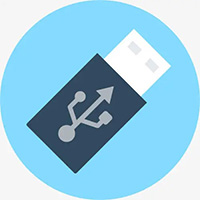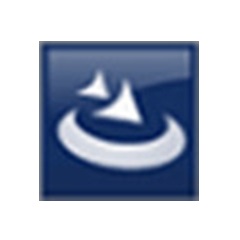本类推荐应用
-
安全下载
HP惠普LaserJet 1005激光打印机驱动
 大小:14.1MB更新时间:2024-07-26软件授权:国产软件
惠普M1005打印机驱动是专门为同名打印机而推出的驱动软件。本驱动集扫描、打印、复印为一体,输出速度快,功耗低,打印寿命长。hpm1005打印机驱动可以帮助解决惠普m1005型号打印机不能打印的问题,让你能更加顺利地使用M1005打印机,有需要的小伙伴赶紧来下载吧。华军软件园为您提供惠普M1005打印机驱动官方下载。 用户社区 惠普M1005打印机驱动吧 hpm1005打印机功能特色 惠普M1005黑白激光一体机支持25%至400%缩放比例,机身配有USB2.0端口,并标配一个进纸盒。机身配有150页进纸盒,10页优先进纸插槽,可打印A4幅面以下任何尺寸,A4,A5,B5,C5,C6,DL,明信片等。 惠普M1005打印机采用的“0”秒预热技术,使首页输出速度更快,功耗更低,打印寿命更长。该机分辨率为600×600dpi,扫描方面,HPLaserJetM1005具备高达19200dpi增强分辨率和高达1200×1200dpi光学分辨率。 hpm1005打印机基本参数 黑白打印速度高达15ppm(letter)/14ppm(A4) 打印分辨率HP分辨率增强技术 打印技术黑白激光 打印语言基于主机 月打印负荷高达5,000页/月 双面打印手动双面打印 扫描 扫描类型平板式 存储 标配内存32MB 满内存32MB hpm1005打印机驱动安装指南 1.首先我们需要先用数据线将打印机与电脑设备连接在一起,确保打印机设备已经打开,连接成功后,我们在进行下一步。 2、接下来我们在本站下载hpm1005打印机驱动软件包,下载完成后得到exe安装文件,鼠标左键双击运行进入许可协议界面,如下图所示,你可以先阅读界面中的协议,阅读完成后点击左下角的我同意。然后再点击下一步。 3、进入到hpm1005打印机驱动安装位置选择界面,你可以选择默认安装,直接点击下一步,驱动程序会默认安装到系统C盘中。或者点击更改选择其他的安装位置后再点击下一步。 4、进入hpm1005打印机驱动程序解压缩文件界面,如下图所示,我们等待解压缩完成后就可以开始安装了。 5、进入到安装界面,软件会提示你单击“下一步”开始安装,我们点击下一步。 6、提示你确保打印机已经连接到电脑上并接通电源的提示,我们在第一步时已经成功连接上了,所以直接点击确定进入下一步。 7、进入到检索设备的界面,等待成功检测到打印机设备后就可以安装打印机驱动了,我们等待安装完成后就可以正常使用打印机了。 hpm1005打印机驱动常见问题 一、为什么hpm1005打印机驱动程序无法检测到硬件无法安装驱动? 1、首先可能是有些小伙伴的数据线过于长,导致驱动程序无法检测到硬件,我们可以更换短一些的数据线,然后再进行尝试。 2、可能是你的数据线使用时间太长或者本身的质量存在问题,使得检测程序无法检测到设备,可以换一条新的数据线来测试。 3、可能是及计算机的系统有问题,或者是电脑上的USB插口存在问题,导致无法检测到设备,你可以重装系统或更换USB插口,然后再进行尝试。 hpm1005打印机驱动和其他驱动软件的区别 驱动精灵万能网卡版 驱动精灵万能网卡版集成海量网卡驱动,支持市面99%的网卡设备,防止出现电脑无法联网儿导致不能下载驱动的问题。驱动精灵万能网卡版支持几乎市面上所有网卡设备,冷门设备驱动还可通过手机联网下载,并自带网络修复工具,非常适合装机用户。 下载地址:https://www.onlinedown.net/soft/1790.htm 360驱动大师 360驱动大师是由360官方推出的一款专业实用的驱动检测更新工具。驱动库中拥有百万级的驱动库支持,包含了所有电脑硬件所需的最新版本驱动程序,打开360驱动大师后即可自行监测、精准识别、一键安装,为用户节省了大量时间成本。360驱动大师强大的云安全中心保证了用户下载的驱动不带病毒,用户可以更放心的去体验! 下载地址:https://www.onlinedown.net/soft/269420.htm hpm1005打印机驱动更新日志 1.修复BUG,新版体验更佳 2.更改了部分页面 华军小编推荐: HP惠普LaserJet1005打印机驱动是惠普m1005打印机的驱动程序,非常实用,如果你遇到了HPm1005打印机无法打印的问题,下载这个驱动程序就可以帮助你解决这个问题,操作简便,只需下载安装就可以了,推荐需要的用户下载体验,此外还推荐大家使用惠普LaserJetP1007/P1008/P1505/P1505n打印机驱动、HP惠普Officejet7110打印机驱动、HP惠普LaserJet1000激光打印机驱动等,快来下载吧
大小:14.1MB更新时间:2024-07-26软件授权:国产软件
惠普M1005打印机驱动是专门为同名打印机而推出的驱动软件。本驱动集扫描、打印、复印为一体,输出速度快,功耗低,打印寿命长。hpm1005打印机驱动可以帮助解决惠普m1005型号打印机不能打印的问题,让你能更加顺利地使用M1005打印机,有需要的小伙伴赶紧来下载吧。华军软件园为您提供惠普M1005打印机驱动官方下载。 用户社区 惠普M1005打印机驱动吧 hpm1005打印机功能特色 惠普M1005黑白激光一体机支持25%至400%缩放比例,机身配有USB2.0端口,并标配一个进纸盒。机身配有150页进纸盒,10页优先进纸插槽,可打印A4幅面以下任何尺寸,A4,A5,B5,C5,C6,DL,明信片等。 惠普M1005打印机采用的“0”秒预热技术,使首页输出速度更快,功耗更低,打印寿命更长。该机分辨率为600×600dpi,扫描方面,HPLaserJetM1005具备高达19200dpi增强分辨率和高达1200×1200dpi光学分辨率。 hpm1005打印机基本参数 黑白打印速度高达15ppm(letter)/14ppm(A4) 打印分辨率HP分辨率增强技术 打印技术黑白激光 打印语言基于主机 月打印负荷高达5,000页/月 双面打印手动双面打印 扫描 扫描类型平板式 存储 标配内存32MB 满内存32MB hpm1005打印机驱动安装指南 1.首先我们需要先用数据线将打印机与电脑设备连接在一起,确保打印机设备已经打开,连接成功后,我们在进行下一步。 2、接下来我们在本站下载hpm1005打印机驱动软件包,下载完成后得到exe安装文件,鼠标左键双击运行进入许可协议界面,如下图所示,你可以先阅读界面中的协议,阅读完成后点击左下角的我同意。然后再点击下一步。 3、进入到hpm1005打印机驱动安装位置选择界面,你可以选择默认安装,直接点击下一步,驱动程序会默认安装到系统C盘中。或者点击更改选择其他的安装位置后再点击下一步。 4、进入hpm1005打印机驱动程序解压缩文件界面,如下图所示,我们等待解压缩完成后就可以开始安装了。 5、进入到安装界面,软件会提示你单击“下一步”开始安装,我们点击下一步。 6、提示你确保打印机已经连接到电脑上并接通电源的提示,我们在第一步时已经成功连接上了,所以直接点击确定进入下一步。 7、进入到检索设备的界面,等待成功检测到打印机设备后就可以安装打印机驱动了,我们等待安装完成后就可以正常使用打印机了。 hpm1005打印机驱动常见问题 一、为什么hpm1005打印机驱动程序无法检测到硬件无法安装驱动? 1、首先可能是有些小伙伴的数据线过于长,导致驱动程序无法检测到硬件,我们可以更换短一些的数据线,然后再进行尝试。 2、可能是你的数据线使用时间太长或者本身的质量存在问题,使得检测程序无法检测到设备,可以换一条新的数据线来测试。 3、可能是及计算机的系统有问题,或者是电脑上的USB插口存在问题,导致无法检测到设备,你可以重装系统或更换USB插口,然后再进行尝试。 hpm1005打印机驱动和其他驱动软件的区别 驱动精灵万能网卡版 驱动精灵万能网卡版集成海量网卡驱动,支持市面99%的网卡设备,防止出现电脑无法联网儿导致不能下载驱动的问题。驱动精灵万能网卡版支持几乎市面上所有网卡设备,冷门设备驱动还可通过手机联网下载,并自带网络修复工具,非常适合装机用户。 下载地址:https://www.onlinedown.net/soft/1790.htm 360驱动大师 360驱动大师是由360官方推出的一款专业实用的驱动检测更新工具。驱动库中拥有百万级的驱动库支持,包含了所有电脑硬件所需的最新版本驱动程序,打开360驱动大师后即可自行监测、精准识别、一键安装,为用户节省了大量时间成本。360驱动大师强大的云安全中心保证了用户下载的驱动不带病毒,用户可以更放心的去体验! 下载地址:https://www.onlinedown.net/soft/269420.htm hpm1005打印机驱动更新日志 1.修复BUG,新版体验更佳 2.更改了部分页面 华军小编推荐: HP惠普LaserJet1005打印机驱动是惠普m1005打印机的驱动程序,非常实用,如果你遇到了HPm1005打印机无法打印的问题,下载这个驱动程序就可以帮助你解决这个问题,操作简便,只需下载安装就可以了,推荐需要的用户下载体验,此外还推荐大家使用惠普LaserJetP1007/P1008/P1505/P1505n打印机驱动、HP惠普Officejet7110打印机驱动、HP惠普LaserJet1000激光打印机驱动等,快来下载吧 -
安全下载
Canon佳能LBP2900 激光打印机驱动
 大小:10.66MB更新时间:2024-06-05软件授权:国产软件
佳能LBP2900打印机驱动是Canon佳能专为同名LBP2900激光打印机而推出的驱动程序。佳能LBP2900打印机驱动可以有效的解决佳能lbp2900打印机无法打印的问题,安装后可以让你顺利使用打印机上所有的功能。佳能LBP2900打印机驱动打印成本较低,经济、易用,很适合小型商务办公用户。华军软件园为您提供Canon佳能LBP2900激光打印机驱动2024免费下载,喜欢Canon佳能LBP2900激光打印机驱动的朋友快来华军软件园下载体验吧! 用户社区 佳能LBP2900打印机驱动吧 佳能LBP2900打印机驱动功能特色 1、该驱动是佳能LBP-2900黑白激光打印机必备的驱动程序。 2、佳能LBP2900打印机驱动操作简单,打印速度快,支持多种操作系统。 3、佳能LBP2900打印机驱动支持WindowsVista、Win7等多种更为先进的系统。 4、下载完成后直接运行程序就可以注册打印机的相关信息。 佳能LBP2900打印机驱动安装方法 1、首先在本站下载佳能LBP2900打印机驱动官方软件包,下载完成后得到zip格式的压缩包,我们需要先鼠标右键点击压缩包选择解压到当前文件夹,得到一个exe的应用程序,我们双击打开后会自动为你解压出来一个文件夹,如下图所示。 2、我们打开解压得到的文件夹,然后在X64命名的文件夹中就可以找到Setup.exe安装文件,接下来我们鼠标左键双击exe文件就可以进入lbp打印机驱动安装界面。 3、进入到佳能lbp2900打印机驱动安装界面。如下图所示,我们可以点击下一步继续安装。 4、进入到用户许可协议界面,你可以先阅读完界面的许可协议,阅读完成后点击界面下方的“是”,进入下一步。 5、进入到lbp2900打印机驱动安装程序界面,如下图所示,你可以选择手动设置要安装的窗口和使用USB连接安装两种选项,我们选择使用USB安装,然后点击下一步。 6、这个时候会弹出警告框,提示你如果要显示共享打印机的状态,需要删除Windows防火墙对软件的阻塞设置,如果你要更改可以点击下方的“是”选项,如果不更改,点击“否”,然后会在出现一个警告提示,安装开始后无法停止,是否要继续安装,我们点击是进行下一步。 7、lbp2900打印机驱动正在安装中,我们耐心等待安装完成就可以使用了。 8、在lbp2900打印机驱动安装过程中,可能会出现界面下方的USB连接窗口,这个是驱动程序正在检测计算机与打印设备是否连接,检测成功后就可以继续安装了。如果检测到没有连接,是无法进行安装的,所以一定要将打印机与计算机用USB数据线连接。 佳能LBP2900+打印机参数型号 打印速度:LBP2900+每分钟14页(A4) 打印分辨率:600dpi×600dpi 预热时间:(从电源开启到就绪状态)约10秒或更少 首页打印:9.3秒或更低 耗材:Cartridge303:约2000页 纸张输入(标准):150页(64-163g/m2) 手动进纸:1页(64-163g/m2) 纸张输出:面向下:100页 纸张尺寸:A4,B5,A5,LGL,LTR,EXEC,信封,自定义尺寸 电源要求:220-240V(±10%)50/60Hz(±2Hz) 耗电量:大约726W(最大值)大约2W(待机时平均值)打印状态平均约280W 体积(W×D×H):369.8×250.5×216.7(mm) 重量(不包含墨粉盒):大约5.7kg(不含硒鼓) 内存(标准):2MB(Hi-SCoA) 接口(标准):USB2.0高速 支持操作系统:Windows2000/XP/Vista/Win7/Server2003/Server2008/Server2008R2,MacOSX,Linux 能效等级:3级/0.78kW·h 佳能LBP2900打印机驱动更新日志 1.将bug扫地出门进行到底 2.有史以来最稳定版本 华军小编推荐: 佳能LBP2900打印机驱动是一款很实用的佳能打印机驱动程序,如果你在生活中遇到了Canon佳能LBP2900激光打印机无法打印、打印速度慢等问题,都可以来下载佳能LBP2900打印机驱动来解决这些问题,为你带来便捷的使用体验。本站还为你推荐佳能lbp3000打印机驱动、Canon佳能PIXMAiP2780打印机驱动、佳能CanoniR2520i打印机驱动程序等软件,有需要的可以来下载体验。
大小:10.66MB更新时间:2024-06-05软件授权:国产软件
佳能LBP2900打印机驱动是Canon佳能专为同名LBP2900激光打印机而推出的驱动程序。佳能LBP2900打印机驱动可以有效的解决佳能lbp2900打印机无法打印的问题,安装后可以让你顺利使用打印机上所有的功能。佳能LBP2900打印机驱动打印成本较低,经济、易用,很适合小型商务办公用户。华军软件园为您提供Canon佳能LBP2900激光打印机驱动2024免费下载,喜欢Canon佳能LBP2900激光打印机驱动的朋友快来华军软件园下载体验吧! 用户社区 佳能LBP2900打印机驱动吧 佳能LBP2900打印机驱动功能特色 1、该驱动是佳能LBP-2900黑白激光打印机必备的驱动程序。 2、佳能LBP2900打印机驱动操作简单,打印速度快,支持多种操作系统。 3、佳能LBP2900打印机驱动支持WindowsVista、Win7等多种更为先进的系统。 4、下载完成后直接运行程序就可以注册打印机的相关信息。 佳能LBP2900打印机驱动安装方法 1、首先在本站下载佳能LBP2900打印机驱动官方软件包,下载完成后得到zip格式的压缩包,我们需要先鼠标右键点击压缩包选择解压到当前文件夹,得到一个exe的应用程序,我们双击打开后会自动为你解压出来一个文件夹,如下图所示。 2、我们打开解压得到的文件夹,然后在X64命名的文件夹中就可以找到Setup.exe安装文件,接下来我们鼠标左键双击exe文件就可以进入lbp打印机驱动安装界面。 3、进入到佳能lbp2900打印机驱动安装界面。如下图所示,我们可以点击下一步继续安装。 4、进入到用户许可协议界面,你可以先阅读完界面的许可协议,阅读完成后点击界面下方的“是”,进入下一步。 5、进入到lbp2900打印机驱动安装程序界面,如下图所示,你可以选择手动设置要安装的窗口和使用USB连接安装两种选项,我们选择使用USB安装,然后点击下一步。 6、这个时候会弹出警告框,提示你如果要显示共享打印机的状态,需要删除Windows防火墙对软件的阻塞设置,如果你要更改可以点击下方的“是”选项,如果不更改,点击“否”,然后会在出现一个警告提示,安装开始后无法停止,是否要继续安装,我们点击是进行下一步。 7、lbp2900打印机驱动正在安装中,我们耐心等待安装完成就可以使用了。 8、在lbp2900打印机驱动安装过程中,可能会出现界面下方的USB连接窗口,这个是驱动程序正在检测计算机与打印设备是否连接,检测成功后就可以继续安装了。如果检测到没有连接,是无法进行安装的,所以一定要将打印机与计算机用USB数据线连接。 佳能LBP2900+打印机参数型号 打印速度:LBP2900+每分钟14页(A4) 打印分辨率:600dpi×600dpi 预热时间:(从电源开启到就绪状态)约10秒或更少 首页打印:9.3秒或更低 耗材:Cartridge303:约2000页 纸张输入(标准):150页(64-163g/m2) 手动进纸:1页(64-163g/m2) 纸张输出:面向下:100页 纸张尺寸:A4,B5,A5,LGL,LTR,EXEC,信封,自定义尺寸 电源要求:220-240V(±10%)50/60Hz(±2Hz) 耗电量:大约726W(最大值)大约2W(待机时平均值)打印状态平均约280W 体积(W×D×H):369.8×250.5×216.7(mm) 重量(不包含墨粉盒):大约5.7kg(不含硒鼓) 内存(标准):2MB(Hi-SCoA) 接口(标准):USB2.0高速 支持操作系统:Windows2000/XP/Vista/Win7/Server2003/Server2008/Server2008R2,MacOSX,Linux 能效等级:3级/0.78kW·h 佳能LBP2900打印机驱动更新日志 1.将bug扫地出门进行到底 2.有史以来最稳定版本 华军小编推荐: 佳能LBP2900打印机驱动是一款很实用的佳能打印机驱动程序,如果你在生活中遇到了Canon佳能LBP2900激光打印机无法打印、打印速度慢等问题,都可以来下载佳能LBP2900打印机驱动来解决这些问题,为你带来便捷的使用体验。本站还为你推荐佳能lbp3000打印机驱动、Canon佳能PIXMAiP2780打印机驱动、佳能CanoniR2520i打印机驱动程序等软件,有需要的可以来下载体验。 -
安全下载
万能蓝牙耳机驱动
 大小:0.21MB更新时间:2024-01-22软件授权:国产软件
万能蓝牙耳机驱动是一款适用于win7 64位操作系统的蓝牙耳机驱动程序。当你的蓝牙耳机无法连接到电脑或者连接出错时,只需要安装这款驱动,就可以使蓝牙耳机与电脑进行匹配了,蓝牙连接方式众多,可自行选择。安装这款蓝牙耳机万能驱动前要保持蓝牙的开启状态。华军软件园为您提供万能蓝牙耳机驱动win7版免费下载! 万能蓝牙驱动使用说明 1、首先点击桌面左下角的开始选项,然后弹出具体的菜单栏,找到控制面板选项并点击,或者可以使用快捷键Win键+R,然后在运行框中输入control+enter,就可以打开控制面板。然后我们点击【硬件和声音】找到【添加设备】 2、接下来选择要添加的蓝牙耳机 3、选择完成后系统就会提示正在与蓝牙适配器连接,你只需等待一会,连接完成后就会提示你添加成功。 4、点击“开始”-“设备和打印机”,就可以看到添加的蓝牙耳机了 万能蓝牙驱动安装使用方法 1、首先在本站下载万能蓝牙驱动软件包,下载完成后得到zip格式的压缩包,鼠标右键点击压缩包在弹出的菜单栏中选择解压到当前文件夹,如下图所示,将压缩得文件解压出来得到蓝牙耳机通用驱动文件夹。 2、打开解压得到的文件夹,找到BthAudioHF.inf文件并双击运行或者鼠标右键点击,在弹出的菜单栏中选择安装,然后的待安装完成就可以了。 万能蓝牙驱动同类软件对比 千月(BlueSoleil) 千月(BlueSoleil)是一款蓝牙驱动产品。千月秉承了BlueSoleil系列一贯的简洁易用的功能特点,以及美观友好的操作界面,轻松帮您实现台式机或笔记本等各种计算机平台间的无线连接。 万能电脑蓝牙驱动 BlueTour能轻松实现台式机或笔记本电脑与周边蓝牙设备的无线连接。绿色版不用安装,解压后打开【BlueTour.exe】会自动识别你的蓝牙并自动安装驱动,驱动安装后重启就可以使用了。 这几款软件都是蓝牙驱动,用户可以根据自己的需要选择合适的进行下载使用。有需要下载的小伙伴可以点击下方的链接进行下载。 千月(BlueSoleil)下载地址:www.onlinedown.net/soft/105655.htm 万能电脑蓝牙驱动下载地址:www.onlinedown.net/soft/1118589.htm 万能蓝牙驱动更新日志 1.修复若干bug; 2.优化细节问题; 华军小编推荐: 万能蓝牙耳机驱动是一款很实用的蓝牙驱动软件,使用方便,只需下载解压后就可以安装成功,而且万能蓝牙耳机驱动功能很实用,为用户带来便捷的使用体验。还有{recommendWords}等相关软件提供下载,有需要的小伙伴请点击下载使用。
大小:0.21MB更新时间:2024-01-22软件授权:国产软件
万能蓝牙耳机驱动是一款适用于win7 64位操作系统的蓝牙耳机驱动程序。当你的蓝牙耳机无法连接到电脑或者连接出错时,只需要安装这款驱动,就可以使蓝牙耳机与电脑进行匹配了,蓝牙连接方式众多,可自行选择。安装这款蓝牙耳机万能驱动前要保持蓝牙的开启状态。华军软件园为您提供万能蓝牙耳机驱动win7版免费下载! 万能蓝牙驱动使用说明 1、首先点击桌面左下角的开始选项,然后弹出具体的菜单栏,找到控制面板选项并点击,或者可以使用快捷键Win键+R,然后在运行框中输入control+enter,就可以打开控制面板。然后我们点击【硬件和声音】找到【添加设备】 2、接下来选择要添加的蓝牙耳机 3、选择完成后系统就会提示正在与蓝牙适配器连接,你只需等待一会,连接完成后就会提示你添加成功。 4、点击“开始”-“设备和打印机”,就可以看到添加的蓝牙耳机了 万能蓝牙驱动安装使用方法 1、首先在本站下载万能蓝牙驱动软件包,下载完成后得到zip格式的压缩包,鼠标右键点击压缩包在弹出的菜单栏中选择解压到当前文件夹,如下图所示,将压缩得文件解压出来得到蓝牙耳机通用驱动文件夹。 2、打开解压得到的文件夹,找到BthAudioHF.inf文件并双击运行或者鼠标右键点击,在弹出的菜单栏中选择安装,然后的待安装完成就可以了。 万能蓝牙驱动同类软件对比 千月(BlueSoleil) 千月(BlueSoleil)是一款蓝牙驱动产品。千月秉承了BlueSoleil系列一贯的简洁易用的功能特点,以及美观友好的操作界面,轻松帮您实现台式机或笔记本等各种计算机平台间的无线连接。 万能电脑蓝牙驱动 BlueTour能轻松实现台式机或笔记本电脑与周边蓝牙设备的无线连接。绿色版不用安装,解压后打开【BlueTour.exe】会自动识别你的蓝牙并自动安装驱动,驱动安装后重启就可以使用了。 这几款软件都是蓝牙驱动,用户可以根据自己的需要选择合适的进行下载使用。有需要下载的小伙伴可以点击下方的链接进行下载。 千月(BlueSoleil)下载地址:www.onlinedown.net/soft/105655.htm 万能电脑蓝牙驱动下载地址:www.onlinedown.net/soft/1118589.htm 万能蓝牙驱动更新日志 1.修复若干bug; 2.优化细节问题; 华军小编推荐: 万能蓝牙耳机驱动是一款很实用的蓝牙驱动软件,使用方便,只需下载解压后就可以安装成功,而且万能蓝牙耳机驱动功能很实用,为用户带来便捷的使用体验。还有{recommendWords}等相关软件提供下载,有需要的小伙伴请点击下载使用。 -
安全下载
HP惠普LaserJet 1020 Plus打印机
 大小:80.16MB更新时间:2024-07-26软件授权:国产软件
HP惠普LaserJet1020Plus打印机驱动是为同名惠普打印机推出的驱动软件,产品设计稳重大方,如果打印机缺少hp1020打印机驱动需要手动安装。本驱动支持32/64位WinXP/2003/Vista/Win7/Win8操作系统,推荐购买HPLaserJet1020Plus打印机的朋友下载并安装本款驱动,会让你的打印机使用的更顺畅。华军软件园为您提供HP惠普LaserJet1020Plus打印机驱动下载! 用户社区 HP惠普LaserJet1020Plus打印机驱动吧 HP惠普LaserJet1020Plus打印机驱动安装说明 首先根据操作系统选择文件夹,在安装驱动之前请确保以下两点: 1、确保设备电源已打开 2、连接好USB电缆,务必确保已经连接上打印机哦! 1)选择安装路径,解压打印机驱动文件 2)点击“我接受该许可证协议证协议中的条款”,然后点击下一步 3)选择安装路径,然后点击下一步就可以安装啦 如何添加HPLaserJet1020plus打印机? 1、电脑添加连接HP惠普LaserJet1020Plus打印机,你可以点击开始菜单选择控制面板然后打开,接着在控制面板中找到“设备和打印机”选项,点击打开; 2、接着打开“设备和打印机”面板,在这里你点击“选择添加打印机”按钮; 3、然后让电脑搜索打印机,如果找不到,点击下方我所需的打印机未列出; 4、选择按名称添加打印机,输入连接打印机的电脑和打印机类型,IP账号在连接打印机的电脑中点击运行,输入cmd,确定后输入ipconfig 5、输入好IP地址号和打印机设备号后点击下一步按照提示操作就可以了。 HP惠普LaserJet1020Plus打印机同类型软件对比 1、360驱动大师是一款专业解决驱动安装更新软件。360驱动大师可以解决您电脑驱动丢失的情况,软件安装后会自动检测您电脑上有问题的驱动而且进行修复操作简单,只需要动动您的鼠标就可使用。欢迎有需要的小伙伴前来下载360驱动大师这款软件。 下载地址:https://www.onlinedown.net/soft/584004.htm 2、驱动人生网卡版有什么用?驱动人生网卡版全方位实现一键式从智能检测硬件到最匹配驱动安装升级的全过程。(可检测安装所有硬件驱动,如声卡驱动,显卡驱动,主板驱动,USB驱动等)如果您遇到无法解决的驱动安装问题,驱动人生就是帮你解决问题的好帮手。实时的温度监控控制电脑使用温度,间接延长硬件寿命。 下载地址:https://www.onlinedown.net/soft/120118.htm 3、鲁大师最新版是一款专业且功能强大的硬件检测工具。鲁大师官方版支持检测系统硬件真伪、查找系统漏洞、电脑驱动检测等功能,帮助用户轻松掌握自己的电脑配置。鲁大师兼容性强,适合多品牌台式机、笔记本等,还能够一键清除使用痕迹和内存空间,提高电脑性能。 下载地址:https://www.onlinedown.net/soft/10032145.htm HP惠普LaserJet1020Plus打印机更新日志 1.修改用户提交bug 2.添加新功能 华军小编推荐: 安装HP惠普LaserJet1020Plus打印机驱动能有效地帮助用户解决惠普5200lx不能正常打印或无法识别的问题。HP惠普LaserJet1020Plus打印机驱动安装非常简单,在本站下载好后根据安装向导就可以了。有需要的朋友前来华军下载吧。另外还有{recommendWords}等相关软件也还不错哦,可以下载使用。
大小:80.16MB更新时间:2024-07-26软件授权:国产软件
HP惠普LaserJet1020Plus打印机驱动是为同名惠普打印机推出的驱动软件,产品设计稳重大方,如果打印机缺少hp1020打印机驱动需要手动安装。本驱动支持32/64位WinXP/2003/Vista/Win7/Win8操作系统,推荐购买HPLaserJet1020Plus打印机的朋友下载并安装本款驱动,会让你的打印机使用的更顺畅。华军软件园为您提供HP惠普LaserJet1020Plus打印机驱动下载! 用户社区 HP惠普LaserJet1020Plus打印机驱动吧 HP惠普LaserJet1020Plus打印机驱动安装说明 首先根据操作系统选择文件夹,在安装驱动之前请确保以下两点: 1、确保设备电源已打开 2、连接好USB电缆,务必确保已经连接上打印机哦! 1)选择安装路径,解压打印机驱动文件 2)点击“我接受该许可证协议证协议中的条款”,然后点击下一步 3)选择安装路径,然后点击下一步就可以安装啦 如何添加HPLaserJet1020plus打印机? 1、电脑添加连接HP惠普LaserJet1020Plus打印机,你可以点击开始菜单选择控制面板然后打开,接着在控制面板中找到“设备和打印机”选项,点击打开; 2、接着打开“设备和打印机”面板,在这里你点击“选择添加打印机”按钮; 3、然后让电脑搜索打印机,如果找不到,点击下方我所需的打印机未列出; 4、选择按名称添加打印机,输入连接打印机的电脑和打印机类型,IP账号在连接打印机的电脑中点击运行,输入cmd,确定后输入ipconfig 5、输入好IP地址号和打印机设备号后点击下一步按照提示操作就可以了。 HP惠普LaserJet1020Plus打印机同类型软件对比 1、360驱动大师是一款专业解决驱动安装更新软件。360驱动大师可以解决您电脑驱动丢失的情况,软件安装后会自动检测您电脑上有问题的驱动而且进行修复操作简单,只需要动动您的鼠标就可使用。欢迎有需要的小伙伴前来下载360驱动大师这款软件。 下载地址:https://www.onlinedown.net/soft/584004.htm 2、驱动人生网卡版有什么用?驱动人生网卡版全方位实现一键式从智能检测硬件到最匹配驱动安装升级的全过程。(可检测安装所有硬件驱动,如声卡驱动,显卡驱动,主板驱动,USB驱动等)如果您遇到无法解决的驱动安装问题,驱动人生就是帮你解决问题的好帮手。实时的温度监控控制电脑使用温度,间接延长硬件寿命。 下载地址:https://www.onlinedown.net/soft/120118.htm 3、鲁大师最新版是一款专业且功能强大的硬件检测工具。鲁大师官方版支持检测系统硬件真伪、查找系统漏洞、电脑驱动检测等功能,帮助用户轻松掌握自己的电脑配置。鲁大师兼容性强,适合多品牌台式机、笔记本等,还能够一键清除使用痕迹和内存空间,提高电脑性能。 下载地址:https://www.onlinedown.net/soft/10032145.htm HP惠普LaserJet1020Plus打印机更新日志 1.修改用户提交bug 2.添加新功能 华军小编推荐: 安装HP惠普LaserJet1020Plus打印机驱动能有效地帮助用户解决惠普5200lx不能正常打印或无法识别的问题。HP惠普LaserJet1020Plus打印机驱动安装非常简单,在本站下载好后根据安装向导就可以了。有需要的朋友前来华军下载吧。另外还有{recommendWords}等相关软件也还不错哦,可以下载使用。 -
安全下载
爱普生 LQ-630K 打印机驱动
 大小:2.67 MB更新时间:2023-12-27软件授权:国产软件
爱普生LQ-630K可以根据打印作业的不同随时调整打印设置(打印厚度、力度、模式等),还能够反复调整打印位置。而针对票据打印经常会遇到一些生僻的地名和人名的情况,爱普生LQ-630K提供了对大字符集的支持,轻松解决上述问题。华军软件园提供爱普生LQ-630K打印驱动程序官方版本下载服务,喜欢的朋友快来华军软件园下载体验吧! 爱普生LQ-630K打印机驱动常见问题 爱普生LQ-630K打印机驱动程序安装驱动后不打印,如何处理? 一、现象描述: 在Windows系统下,从计算机上发送打印命令后,EpsonLQ-630K打印机不打印,同时计算机和打印机均没有出错信息提示。 二、主要原因分析: 1.打印机驱动程序中端口设置错误; 2.打印机没有被设置为默认打印机; 3.打印机被设置为脱机打印或暂停打印。 三、解决法: 1、选择正确的打印机端口,点击“开始”-“设置”-“打印机”-鼠标右键点击相应的打印机图标,打开“属性”,点击“端口”标签。在相应的端口前打上“√”。 1)如果打印机使用并口连接,请在“LPT1”端口前打上“√” 2)如果使用USB线连接请在请在相应的“USB00X”前打上“√” 怎么把爱普生LQ-630K打印机设为“默认打印机” 开始”-“设置”-“打印机”-鼠标右键点击相应的打印机图标,将“设为默认打印机”选中 爱普生LQ-630K驱动介绍 爱普生LQ-630K采用了新型的超强打印头,寿命高达2亿次/针,拥有不错的打印速度,可达150汉字/秒和300字符/秒,能轻松完成繁重的税票打印和财务票据打印任务。 值得注意的是,爱普生LQ-630K拥有1+6联的复写能力,即使在多达7层的票据上打印,最后一联打印效果仍清晰如初,满足多种打印需求。 此外,爱普生LQ-630K打印机为用户提供USB接口和并口两种标准接口,增强了适用性,充分满足行业用户的应用环境。 爱普生LQ-630K驱动安装方法 1、安装驱动前,关闭打印机。在本站下载爱普生LQ-630K打印机驱动程序后,在电脑本地得到一个压缩包,使用360压缩软解压后,双击.exe文件进入软件安装界面,点击【确定】。 2、进入爱普生LQ-630K打印机驱动程序安装协议界面,点击【接受】。 3、确保打印机连接电脑,然后打开打印机。 4、如果安装驱动后无法打印,请重新插拔USB线缆,使用系统自动生成的“副本”打印机进行打印。或尝试更换USB线缆。 爱普生LQ-630K打印机驱动更新日志 1:优化了性能 2:解决bug问题我们是认真的 华军小编推荐: 爱普生LQ-630K打印机驱动官方版适合EpsonLQ-630K针式打印机使用。EpsonLQ-630K作为80列平推票据打印机的经典机型。使用方便,功能强大,需要的不要错过哦。本站还提供{recommendWords}供您下载。
大小:2.67 MB更新时间:2023-12-27软件授权:国产软件
爱普生LQ-630K可以根据打印作业的不同随时调整打印设置(打印厚度、力度、模式等),还能够反复调整打印位置。而针对票据打印经常会遇到一些生僻的地名和人名的情况,爱普生LQ-630K提供了对大字符集的支持,轻松解决上述问题。华军软件园提供爱普生LQ-630K打印驱动程序官方版本下载服务,喜欢的朋友快来华军软件园下载体验吧! 爱普生LQ-630K打印机驱动常见问题 爱普生LQ-630K打印机驱动程序安装驱动后不打印,如何处理? 一、现象描述: 在Windows系统下,从计算机上发送打印命令后,EpsonLQ-630K打印机不打印,同时计算机和打印机均没有出错信息提示。 二、主要原因分析: 1.打印机驱动程序中端口设置错误; 2.打印机没有被设置为默认打印机; 3.打印机被设置为脱机打印或暂停打印。 三、解决法: 1、选择正确的打印机端口,点击“开始”-“设置”-“打印机”-鼠标右键点击相应的打印机图标,打开“属性”,点击“端口”标签。在相应的端口前打上“√”。 1)如果打印机使用并口连接,请在“LPT1”端口前打上“√” 2)如果使用USB线连接请在请在相应的“USB00X”前打上“√” 怎么把爱普生LQ-630K打印机设为“默认打印机” 开始”-“设置”-“打印机”-鼠标右键点击相应的打印机图标,将“设为默认打印机”选中 爱普生LQ-630K驱动介绍 爱普生LQ-630K采用了新型的超强打印头,寿命高达2亿次/针,拥有不错的打印速度,可达150汉字/秒和300字符/秒,能轻松完成繁重的税票打印和财务票据打印任务。 值得注意的是,爱普生LQ-630K拥有1+6联的复写能力,即使在多达7层的票据上打印,最后一联打印效果仍清晰如初,满足多种打印需求。 此外,爱普生LQ-630K打印机为用户提供USB接口和并口两种标准接口,增强了适用性,充分满足行业用户的应用环境。 爱普生LQ-630K驱动安装方法 1、安装驱动前,关闭打印机。在本站下载爱普生LQ-630K打印机驱动程序后,在电脑本地得到一个压缩包,使用360压缩软解压后,双击.exe文件进入软件安装界面,点击【确定】。 2、进入爱普生LQ-630K打印机驱动程序安装协议界面,点击【接受】。 3、确保打印机连接电脑,然后打开打印机。 4、如果安装驱动后无法打印,请重新插拔USB线缆,使用系统自动生成的“副本”打印机进行打印。或尝试更换USB线缆。 爱普生LQ-630K打印机驱动更新日志 1:优化了性能 2:解决bug问题我们是认真的 华军小编推荐: 爱普生LQ-630K打印机驱动官方版适合EpsonLQ-630K针式打印机使用。EpsonLQ-630K作为80列平推票据打印机的经典机型。使用方便,功能强大,需要的不要错过哦。本站还提供{recommendWords}供您下载。 -
安全下载
Samsung三星SCX-4521F多功能一体机打印驱动
 大小:5.52MB更新时间:2024-07-25软件授权:国产软件
Samsung三星SCX-4521F多功能一体机打印驱动是三星SCX-4521F多功能一体机与电脑连接时需要的驱动程序,该驱动适用性强,支持各种电脑系统,有需要三星打印机驱动的用户可以到华军软件园下载使用,并且本站还提供其他三星驱动,请到三星4521驱动合集下载。 三星SCX-4521F多功能一体机打印驱动参数介绍 产品类型:黑白激光多功能一体机 产品功能:打印/扫描/复印/传真 打印分辨率:1200×1200dpi 打印尺寸:A4 打印速度:24页/分 内存:64MB 接口:USB2.0 耗材:MLT-D4725A 硬件ID: 【打印】USBPRINTSamsungSCX-4x21_SeriA90A 【扫描】USBVid_04E8Pid_3419MI_00 三星SCX-4521F多功能一体机打印驱动安装方法 1、首先从本站下载安装包,得到“SamsungSCX421SERIESPD.zip”压缩包。 2、右击“SamsungSCX421SERIESPD.zip”选择解压到当前文件夹,得到“SamsungSCX421SERIESPD.exe”。 3、双击打开“SamsungSCX421SERIESPD.exe”,点击“接受”。 4、点击“安装”,点击“OK”。 5、选择“中文(简体)”,点击“下一步”。 6、点击“是,我同意......”点击“下一步”。 7、选择安装的类型,推荐典型,点击“下一步”。 8、将设备与电脑主机连接,点击“下一步”。 9、正在安装中,用户需要稍等片刻。 10、安装完成,用户可以去使用了。 常见问题 1.更新问题 问题描述:驱动程序需要定期更新以保持最佳性能和兼容性,但更新过程中可能会遇到问题。 解决方法: 使用官方渠道更新:访问三星官网或使用官方提供的驱动更新工具进行更新。 自动更新工具:安装如“驱动人生”等自动更新工具,可以实时检测并更新驱动程序,节省时间和精力。 2.卸载不当 问题描述:卸载驱动程序时,如果操作不当,可能会导致设备无法正常工作或残留文件占用系统资源。 解决方法: 使用专业工具卸载:建议使用如“驱动人生”等专业驱动管理软件进行卸载。这些工具可以彻底卸载驱动程序及其相关组件,避免残留问题。 手动卸载:在控制面板的“程序和功能”中找到驱动程序进行卸载。卸载后,检查系统文件夹和注册表是否有残留文件,并手动删除。 三星SCX-4521F多功能一体机打印驱动更新日志 优化bug 华军小编推荐: Samsung三星SCX-4521F多功能一体机打印驱动作为连接三星SCX-4521F多功能一体机和电脑必备的驱动程序,解决了大部分用户在使用三星打印机时遇到的问题,欢迎大家来下载使用。另外还有{recommendWords}推荐给大家下载使用。
大小:5.52MB更新时间:2024-07-25软件授权:国产软件
Samsung三星SCX-4521F多功能一体机打印驱动是三星SCX-4521F多功能一体机与电脑连接时需要的驱动程序,该驱动适用性强,支持各种电脑系统,有需要三星打印机驱动的用户可以到华军软件园下载使用,并且本站还提供其他三星驱动,请到三星4521驱动合集下载。 三星SCX-4521F多功能一体机打印驱动参数介绍 产品类型:黑白激光多功能一体机 产品功能:打印/扫描/复印/传真 打印分辨率:1200×1200dpi 打印尺寸:A4 打印速度:24页/分 内存:64MB 接口:USB2.0 耗材:MLT-D4725A 硬件ID: 【打印】USBPRINTSamsungSCX-4x21_SeriA90A 【扫描】USBVid_04E8Pid_3419MI_00 三星SCX-4521F多功能一体机打印驱动安装方法 1、首先从本站下载安装包,得到“SamsungSCX421SERIESPD.zip”压缩包。 2、右击“SamsungSCX421SERIESPD.zip”选择解压到当前文件夹,得到“SamsungSCX421SERIESPD.exe”。 3、双击打开“SamsungSCX421SERIESPD.exe”,点击“接受”。 4、点击“安装”,点击“OK”。 5、选择“中文(简体)”,点击“下一步”。 6、点击“是,我同意......”点击“下一步”。 7、选择安装的类型,推荐典型,点击“下一步”。 8、将设备与电脑主机连接,点击“下一步”。 9、正在安装中,用户需要稍等片刻。 10、安装完成,用户可以去使用了。 常见问题 1.更新问题 问题描述:驱动程序需要定期更新以保持最佳性能和兼容性,但更新过程中可能会遇到问题。 解决方法: 使用官方渠道更新:访问三星官网或使用官方提供的驱动更新工具进行更新。 自动更新工具:安装如“驱动人生”等自动更新工具,可以实时检测并更新驱动程序,节省时间和精力。 2.卸载不当 问题描述:卸载驱动程序时,如果操作不当,可能会导致设备无法正常工作或残留文件占用系统资源。 解决方法: 使用专业工具卸载:建议使用如“驱动人生”等专业驱动管理软件进行卸载。这些工具可以彻底卸载驱动程序及其相关组件,避免残留问题。 手动卸载:在控制面板的“程序和功能”中找到驱动程序进行卸载。卸载后,检查系统文件夹和注册表是否有残留文件,并手动删除。 三星SCX-4521F多功能一体机打印驱动更新日志 优化bug 华军小编推荐: Samsung三星SCX-4521F多功能一体机打印驱动作为连接三星SCX-4521F多功能一体机和电脑必备的驱动程序,解决了大部分用户在使用三星打印机时遇到的问题,欢迎大家来下载使用。另外还有{recommendWords}推荐给大家下载使用。 -
安全下载
汉翔大将军手写板驱动
 大小:39.3MB更新时间:2023-12-21软件授权:国产软件
汉翔大将军手写板驱动是一款需与汉翔大将军手写板搭配使用的手写板驱动装置,是由一块写字板和专用写字笔组成的,板中的方型区域为写字区域,有自动识别功能,可连续多字书写,很多朋友不会打字,使用手写板更方便快捷。华军软件园为你提供汉翔大将军手写板驱动2023免费下载,快来体验吧! 汉翔大将军手写板驱动功能特色: 1、可以识别连笔手写笔迹 2、可以自动识别连续多字书写 3、提供语音校正 4、汉翔大将军手写板驱动可以识别非正规笔顺的汉字书写 5、能够代替鼠标,与鼠标共存 6、多字词组联想 7、可以模仿鼠标单击左键、双击、单击右键、拖动 8、简单易用的签名功能 汉翔大将军手写板驱动安装步骤: 1、首先在本站下载该软件,并且压缩文件 2、打开文件夹后,点击setup.exe 3、选择好安装语言点击确定 4、进入安装界面,点击下一步 5、单击安装之后开始安装 6、手写板驱动9.0安装成功,点击完成后就可以开始使用了 汉翔大将军手写板驱动使用方法: 安装,就是把板接到USB的接口上,安装软件就是把光盘放入光驱,按照提示的步骤进行操作,直到完成即可。使用的时候和输入法是一样的,如果在word当中,只要切到手写输入就可以了。只要会写字就可以,在手写板上写字会显示在屏幕上,系统会按照你写的内容,将最可能的字排在屏幕上。 汉翔大将军手写板驱动常见问题: 1、汉翔大将军手写板驱动的注意事项有哪些? 先不要将手写板插入电脑的USB接口,将下载的驱动进行解压,运行安装文件,安装之后插入手写板,可以自动检测并且识别。 2、汉翔大将军手写板驱动安装之后打不开的原因是什么? 首先确认有没有将驱动安装好,确认之后看看手写板有没有连接上,如果可以的话重启电脑即可。 汉翔大将军手写板驱动和创意手写板驱动、兰亭万用手写板驱动程序相比哪个好: 汉翔大将军手写板驱动能够解决各种连接异常的问题,能够让手写板正常使用,销量是很高的,为用户朋友们带来准确的输入体验。手写板由一块写字板和一支专用写字笔组成,板中方型区域为有效的写字区。 创意手写板驱动适用于所有类型的创意笔手写板,属于万能驱动,支持pc版和苹果版两大系统,可以解决在使用过程当中出现的问题,这款手写板驱动软件方便快捷,值得一试。 兰亭万用手写板驱动程序可以支持市面上大部分触摸屏手写板,不仅界面漂亮,而且功能齐全,对连笔字有很好的识别效果,日常使用上是很方便的,能够代替键盘鼠标,成为独立输入工具。 这三款软件都是值得大家使用的,各有优势,都有多种书写方式,满足不同用户朋友们的需要,大家只需选择自己喜欢的进行下载即可。 创意手写板驱动下载地址:http://www.onlinedown.net/soft/486567.htm 兰亭万用手写板驱动程序下载地址:http://www.onlinedown.net/soft/271230.htm 汉翔大将军手写板驱动更新日志: 1.修改用户提交bug 2.添加新功能
大小:39.3MB更新时间:2023-12-21软件授权:国产软件
汉翔大将军手写板驱动是一款需与汉翔大将军手写板搭配使用的手写板驱动装置,是由一块写字板和专用写字笔组成的,板中的方型区域为写字区域,有自动识别功能,可连续多字书写,很多朋友不会打字,使用手写板更方便快捷。华军软件园为你提供汉翔大将军手写板驱动2023免费下载,快来体验吧! 汉翔大将军手写板驱动功能特色: 1、可以识别连笔手写笔迹 2、可以自动识别连续多字书写 3、提供语音校正 4、汉翔大将军手写板驱动可以识别非正规笔顺的汉字书写 5、能够代替鼠标,与鼠标共存 6、多字词组联想 7、可以模仿鼠标单击左键、双击、单击右键、拖动 8、简单易用的签名功能 汉翔大将军手写板驱动安装步骤: 1、首先在本站下载该软件,并且压缩文件 2、打开文件夹后,点击setup.exe 3、选择好安装语言点击确定 4、进入安装界面,点击下一步 5、单击安装之后开始安装 6、手写板驱动9.0安装成功,点击完成后就可以开始使用了 汉翔大将军手写板驱动使用方法: 安装,就是把板接到USB的接口上,安装软件就是把光盘放入光驱,按照提示的步骤进行操作,直到完成即可。使用的时候和输入法是一样的,如果在word当中,只要切到手写输入就可以了。只要会写字就可以,在手写板上写字会显示在屏幕上,系统会按照你写的内容,将最可能的字排在屏幕上。 汉翔大将军手写板驱动常见问题: 1、汉翔大将军手写板驱动的注意事项有哪些? 先不要将手写板插入电脑的USB接口,将下载的驱动进行解压,运行安装文件,安装之后插入手写板,可以自动检测并且识别。 2、汉翔大将军手写板驱动安装之后打不开的原因是什么? 首先确认有没有将驱动安装好,确认之后看看手写板有没有连接上,如果可以的话重启电脑即可。 汉翔大将军手写板驱动和创意手写板驱动、兰亭万用手写板驱动程序相比哪个好: 汉翔大将军手写板驱动能够解决各种连接异常的问题,能够让手写板正常使用,销量是很高的,为用户朋友们带来准确的输入体验。手写板由一块写字板和一支专用写字笔组成,板中方型区域为有效的写字区。 创意手写板驱动适用于所有类型的创意笔手写板,属于万能驱动,支持pc版和苹果版两大系统,可以解决在使用过程当中出现的问题,这款手写板驱动软件方便快捷,值得一试。 兰亭万用手写板驱动程序可以支持市面上大部分触摸屏手写板,不仅界面漂亮,而且功能齐全,对连笔字有很好的识别效果,日常使用上是很方便的,能够代替键盘鼠标,成为独立输入工具。 这三款软件都是值得大家使用的,各有优势,都有多种书写方式,满足不同用户朋友们的需要,大家只需选择自己喜欢的进行下载即可。 创意手写板驱动下载地址:http://www.onlinedown.net/soft/486567.htm 兰亭万用手写板驱动程序下载地址:http://www.onlinedown.net/soft/271230.htm 汉翔大将军手写板驱动更新日志: 1.修改用户提交bug 2.添加新功能 -
安全下载
HP惠普LaserJet P1007/P1008打印机即插即用驱动
 大小:3.35MB更新时间:2024-01-11软件授权:国产软件
HP惠普LaserJetP1007/P1008打印机即插即用驱动官方版 HP惠普LaserJet P1007/P1008打印机即插即用驱动官方版是款专为惠普打印机打造的驱动程序。HP惠普P1007/P1008驱动即插即用驱动程序易于安装,可以提供基本的打印功能。HP惠普LaserJet P1007/P1008打印机即插即用驱动解决打印无法工作或是没有动静的情况。华军软件园提供HP惠普LaserJet P1007/P1008打印机即插即用驱动的下载服务,欢迎大家前来下载使用! HP惠普LaserJetP1007/P1008打印机即插即用驱动产品参数 产品类型:黑白激光打印机 最大打印幅面:A4 黑白打印速度:达到16ppm 最高分辨率:600×600dpi 耗材类型:鼓粉一体 进纸盒容量:暂无数据 网络打印:不支持网络打印 双面打印:手动 HP惠普LaserJetP1007/P1008打印机即插即用驱动适用范围 MicrosoftWindows7(64-bit) MicrosoftWindowsXPx64 MicrosoftWindowsVista(64-bit) MicrosoftWindows8(64-bit) MicrosoftWindowsServer200364-BitEdition MicrosoftWindowsXP64-BitEdition Win8支持增强功能 HP惠普LaserJetP1007/P1008打印机即插即用驱动安装步骤 1、在华军软件园将HP惠普LaserJet P1007/P1008打印机即插即用驱动下载下来,并解压到当前文件夹中,点击其中的HP_LaserJet_P1007_7_64.exe应用程序,勾选我接受许可协议,然后点击下一步。 2、HP惠普LaserJetP1007/P1008打印机即插即用驱动正在安装中,用户们耐心等待会。 3、HP惠普LaserJetP1007/P1008打印机即插即用驱动安装结束,点击完成即可。 HP惠普LaserJetP1007/P1008打印机即插即用驱动使用技巧 安装前准备 操作前请勿连接USB线,若您曾安装过驱动程序,请先卸载旧版本。 1、确保打印机设备已打开,然后将usb电缆与电脑连接。 2、打开驱动程序,然后根据提示过行安装即可。 3、安装完毕后,电脑最好重启一下即大功告成。 更换分页器 请按照以下步骤操作,更换打印机分页器: 关闭打印机,然后拔下电源线。等候片刻,让打印机完全冷却。 取出纸张,合上主纸盒。将打印机倒置。 松开打印机底部固定分页器的两个螺丝。 图片:松开螺丝 取出分页器。 图片:取出分页器 装入新的分页器,并用螺丝将其固定。 图片:装入新的分页器 接通电源,启动打印机。 图片:将电源线插入打印机 HP惠普LaserJetP1007/P1008打印机即插即用驱动常见问题 问:HP惠普LaserJetP1007/P1008打印机驱动安装失败怎么办? 答:1:一是服务没有开,二是步骤错装 2:检查服务打印机需要服务计算机(我的电脑)图标右键-----管理---服务,或开始→控制面板→系统和安全→管理工具-服务设置下面服务为自动启动并启动serverprint spoolerworkstation 3:准备:拿出驱动光盘放入光驱或到下载完整版驱动,按步骤检查安装。 ①:开始---打印机和传真----点击打印机-----删掉打印任务 ②:开始----控制面板---程序----卸载打印驱动和SCANTO。重启计算机。 ③:不要插USB数据线,安装完整版驱动,当程序提示插入USB数据线时,插入线,稍候片刻,即可自动安装完毕 问:HP惠普LaserJetP1007/P1008打印机驱动程序inf文件? 答:你直接在设备管里器里,点击扫描硬件驱动,会提示装驱动,你不要选自动安装软件(推荐),要选择自定义指定位置安装(高级),再点下一步,然后选择在搜索中包括这个位置,点击浏览,会出来对话框,然后选择你的驱动文件,然后点确定,它会自动装的。 同类软件对比 惠普LaserJetProMFPM125/126一体机PCLm驱动正式版是款针对惠普旗下的LaserJetProMFP M125/126一体机打造的驱动程序。惠普LaserJetProMFP M125/126一体机PCLm驱动涵盖打印、个人计算、软件、服务和IT基础设施等多个领域,可实现对上至A3 纸张的高速、多重色彩以及黑白打印/复印功能。 惠普m126a扫描驱动官方版是款针对惠普旗下的m126a扫描机打造的驱动程序。惠普m126a扫描驱动能够帮助无法使用扫描功能的用户解决问题。惠普m126a扫描驱动高效实用还可以有效提高软件连接稳定性。 华军小编推荐: HP惠普P1007/P1008驱动即插即用驱动程序易于安装,可以提供基本的打印功能,快来{zhandian}下载使用吧!
大小:3.35MB更新时间:2024-01-11软件授权:国产软件
HP惠普LaserJetP1007/P1008打印机即插即用驱动官方版 HP惠普LaserJet P1007/P1008打印机即插即用驱动官方版是款专为惠普打印机打造的驱动程序。HP惠普P1007/P1008驱动即插即用驱动程序易于安装,可以提供基本的打印功能。HP惠普LaserJet P1007/P1008打印机即插即用驱动解决打印无法工作或是没有动静的情况。华军软件园提供HP惠普LaserJet P1007/P1008打印机即插即用驱动的下载服务,欢迎大家前来下载使用! HP惠普LaserJetP1007/P1008打印机即插即用驱动产品参数 产品类型:黑白激光打印机 最大打印幅面:A4 黑白打印速度:达到16ppm 最高分辨率:600×600dpi 耗材类型:鼓粉一体 进纸盒容量:暂无数据 网络打印:不支持网络打印 双面打印:手动 HP惠普LaserJetP1007/P1008打印机即插即用驱动适用范围 MicrosoftWindows7(64-bit) MicrosoftWindowsXPx64 MicrosoftWindowsVista(64-bit) MicrosoftWindows8(64-bit) MicrosoftWindowsServer200364-BitEdition MicrosoftWindowsXP64-BitEdition Win8支持增强功能 HP惠普LaserJetP1007/P1008打印机即插即用驱动安装步骤 1、在华军软件园将HP惠普LaserJet P1007/P1008打印机即插即用驱动下载下来,并解压到当前文件夹中,点击其中的HP_LaserJet_P1007_7_64.exe应用程序,勾选我接受许可协议,然后点击下一步。 2、HP惠普LaserJetP1007/P1008打印机即插即用驱动正在安装中,用户们耐心等待会。 3、HP惠普LaserJetP1007/P1008打印机即插即用驱动安装结束,点击完成即可。 HP惠普LaserJetP1007/P1008打印机即插即用驱动使用技巧 安装前准备 操作前请勿连接USB线,若您曾安装过驱动程序,请先卸载旧版本。 1、确保打印机设备已打开,然后将usb电缆与电脑连接。 2、打开驱动程序,然后根据提示过行安装即可。 3、安装完毕后,电脑最好重启一下即大功告成。 更换分页器 请按照以下步骤操作,更换打印机分页器: 关闭打印机,然后拔下电源线。等候片刻,让打印机完全冷却。 取出纸张,合上主纸盒。将打印机倒置。 松开打印机底部固定分页器的两个螺丝。 图片:松开螺丝 取出分页器。 图片:取出分页器 装入新的分页器,并用螺丝将其固定。 图片:装入新的分页器 接通电源,启动打印机。 图片:将电源线插入打印机 HP惠普LaserJetP1007/P1008打印机即插即用驱动常见问题 问:HP惠普LaserJetP1007/P1008打印机驱动安装失败怎么办? 答:1:一是服务没有开,二是步骤错装 2:检查服务打印机需要服务计算机(我的电脑)图标右键-----管理---服务,或开始→控制面板→系统和安全→管理工具-服务设置下面服务为自动启动并启动serverprint spoolerworkstation 3:准备:拿出驱动光盘放入光驱或到下载完整版驱动,按步骤检查安装。 ①:开始---打印机和传真----点击打印机-----删掉打印任务 ②:开始----控制面板---程序----卸载打印驱动和SCANTO。重启计算机。 ③:不要插USB数据线,安装完整版驱动,当程序提示插入USB数据线时,插入线,稍候片刻,即可自动安装完毕 问:HP惠普LaserJetP1007/P1008打印机驱动程序inf文件? 答:你直接在设备管里器里,点击扫描硬件驱动,会提示装驱动,你不要选自动安装软件(推荐),要选择自定义指定位置安装(高级),再点下一步,然后选择在搜索中包括这个位置,点击浏览,会出来对话框,然后选择你的驱动文件,然后点确定,它会自动装的。 同类软件对比 惠普LaserJetProMFPM125/126一体机PCLm驱动正式版是款针对惠普旗下的LaserJetProMFP M125/126一体机打造的驱动程序。惠普LaserJetProMFP M125/126一体机PCLm驱动涵盖打印、个人计算、软件、服务和IT基础设施等多个领域,可实现对上至A3 纸张的高速、多重色彩以及黑白打印/复印功能。 惠普m126a扫描驱动官方版是款针对惠普旗下的m126a扫描机打造的驱动程序。惠普m126a扫描驱动能够帮助无法使用扫描功能的用户解决问题。惠普m126a扫描驱动高效实用还可以有效提高软件连接稳定性。 华军小编推荐: HP惠普P1007/P1008驱动即插即用驱动程序易于安装,可以提供基本的打印功能,快来{zhandian}下载使用吧! -
安全下载
hp惠普1020打印机驱动
 大小:3MB更新时间:2024-07-26软件授权:国产软件
hp惠普1020打印机驱动windowsPC完整版支持WinNT/2000/XP/2003/win7/visat/win8等操作系统。惠普1020打印机驱动是一款定位于个人和SOHO用户的A4幅面黑白激光打印机。它秉承了惠普打印机在商业应用上的特点,产品设计稳重大方,操作简便。 惠普1020打印机驱动功能介绍 基于主机的即插即用打印驱动程序包,此驱动支持断点续传,适用HPLaserJet1020/1020Plus打印机,不支持通过网络连接安装打印机。 惠普1020打印机驱动规格 惠普1020是由惠普公司生产的一款A4幅面的黑白激光打印机。 打印幅面A4 驱动语言基于主机的驱动 首页输出时间10秒 打印速度15PPM(Letter) 惠普1020驱动安装说明 首先根据操作系统选择文件夹,在安装驱动之前请确保亮点: 1、确保设备电源已打开 2、连接USB电缆 之后按照向导提示进行驱动安装即可! HPLaserJet1020Plus打印机与HPLaserJet1020打印机区别 1:首页打印时间缩短,1020标准是10sec,1020plus则小与10sec 2:进纸方式有所改进,标准版1020只有自动送纸器,1020plus则在此基础上增加了手动进纸器,让用户多了一个选择。 3:打印介质也有所改进,1020只能用:复印纸,信纸,信封,投影胶片,标签,明信片.而1020plus则可以使用:纸张(普通纸、激光打印纸、相纸)、信封、投影胶片、标签、卡片、明信片。 4:两款打印机都不支持网络打印。 其余配置及功能基本相同。 hp惠普1020打印机驱动相关问题 安装驱动之后hplaserjet1020plus无法打印 1、首先查看电脑上打印服务器是否已开启: 右击我的电脑(计算机)--管理---服务和应用程序--服务--找到printspooler服务双击点开看是不是未启动可以选择启动,在启动方式选择自动启动就可以了 2.查看端口: 您这款不识别的情况,建议您首先检查电脑中的打印机端口,方法是:在打印机和计算机USB线链接好的情况下,在电脑桌面上找到我的电脑(计算机)—鼠标右键—管理—设备管理器—通用串行总线控制器,然后进行如下检查: 如果在用串行总线控制器中可以看到一个USBPRINTINGSUPPORT(USB打印机支持)端口,那么说明windows已经识别您的打印机。 如果在用串行总线控制器中没有一个USBPRINTINGSUPPORT(USB打印机支持)端口,那么说明电脑和打印机可能未识别到对方,您可以通过,更换电脑端口,更换USB数据线或者更换计算机尝试 惠普1020驱动安装后不能打印怎么办 1、用A机器pingB、C、D机器操作方法为开始—运行—pingXXX.XXX.XXX.XXX(B、C、D机器的IP地址)-t 2、如果能ping通的话,右键“我的电脑”—管理—服务与应用—服务—双击“ComputerBrowser”选择启动,启动类型选择“自动” 3、再找到“PrintSpooler“服务,选择启动,启动类型选择“自动” hp惠普1020打印机驱动更新日志: 1.将bug扫地出门进行到底 2.有史以来最稳定版本 华军小编推荐: 相信我,只要你用上了hp惠普1020打印机驱动其他外设驱动的软件都可以卸载了,绝对满足你的所有需求。小编还精心为您准备了{recommendWords}
大小:3MB更新时间:2024-07-26软件授权:国产软件
hp惠普1020打印机驱动windowsPC完整版支持WinNT/2000/XP/2003/win7/visat/win8等操作系统。惠普1020打印机驱动是一款定位于个人和SOHO用户的A4幅面黑白激光打印机。它秉承了惠普打印机在商业应用上的特点,产品设计稳重大方,操作简便。 惠普1020打印机驱动功能介绍 基于主机的即插即用打印驱动程序包,此驱动支持断点续传,适用HPLaserJet1020/1020Plus打印机,不支持通过网络连接安装打印机。 惠普1020打印机驱动规格 惠普1020是由惠普公司生产的一款A4幅面的黑白激光打印机。 打印幅面A4 驱动语言基于主机的驱动 首页输出时间10秒 打印速度15PPM(Letter) 惠普1020驱动安装说明 首先根据操作系统选择文件夹,在安装驱动之前请确保亮点: 1、确保设备电源已打开 2、连接USB电缆 之后按照向导提示进行驱动安装即可! HPLaserJet1020Plus打印机与HPLaserJet1020打印机区别 1:首页打印时间缩短,1020标准是10sec,1020plus则小与10sec 2:进纸方式有所改进,标准版1020只有自动送纸器,1020plus则在此基础上增加了手动进纸器,让用户多了一个选择。 3:打印介质也有所改进,1020只能用:复印纸,信纸,信封,投影胶片,标签,明信片.而1020plus则可以使用:纸张(普通纸、激光打印纸、相纸)、信封、投影胶片、标签、卡片、明信片。 4:两款打印机都不支持网络打印。 其余配置及功能基本相同。 hp惠普1020打印机驱动相关问题 安装驱动之后hplaserjet1020plus无法打印 1、首先查看电脑上打印服务器是否已开启: 右击我的电脑(计算机)--管理---服务和应用程序--服务--找到printspooler服务双击点开看是不是未启动可以选择启动,在启动方式选择自动启动就可以了 2.查看端口: 您这款不识别的情况,建议您首先检查电脑中的打印机端口,方法是:在打印机和计算机USB线链接好的情况下,在电脑桌面上找到我的电脑(计算机)—鼠标右键—管理—设备管理器—通用串行总线控制器,然后进行如下检查: 如果在用串行总线控制器中可以看到一个USBPRINTINGSUPPORT(USB打印机支持)端口,那么说明windows已经识别您的打印机。 如果在用串行总线控制器中没有一个USBPRINTINGSUPPORT(USB打印机支持)端口,那么说明电脑和打印机可能未识别到对方,您可以通过,更换电脑端口,更换USB数据线或者更换计算机尝试 惠普1020驱动安装后不能打印怎么办 1、用A机器pingB、C、D机器操作方法为开始—运行—pingXXX.XXX.XXX.XXX(B、C、D机器的IP地址)-t 2、如果能ping通的话,右键“我的电脑”—管理—服务与应用—服务—双击“ComputerBrowser”选择启动,启动类型选择“自动” 3、再找到“PrintSpooler“服务,选择启动,启动类型选择“自动” hp惠普1020打印机驱动更新日志: 1.将bug扫地出门进行到底 2.有史以来最稳定版本 华军小编推荐: 相信我,只要你用上了hp惠普1020打印机驱动其他外设驱动的软件都可以卸载了,绝对满足你的所有需求。小编还精心为您准备了{recommendWords} -
安全下载
ASUS华硕ATK Package快捷键驱动
 大小:12.64MB更新时间:2022-03-10软件授权:国产软件
ASUS华硕ATKPackage快捷键驱动程序1.0.0033版是ATKPackage提供华硕笔记本快捷键的驱动,包括Fn多功能键驱动,支持XP/Win7/10的32位和64位系统,ATKPackage提供华硕笔记本快捷键的驱动能快速恢复Fn+组合键的功能,帮助用户除去了对于这方面的烦恼。 ASUS华硕ATKPackage快捷键驱动程序介绍 对于华硕笔记本电脑用不了Fn+组合键,让不少人烦恼!华军小编特别提供了华硕atk驱动,能够帮助用户恢复笔记本上的Fn功能,打开wifi、电源一套组合键一步到位。 ASUS华硕ATKPackage快捷键驱动说明 ASUS华硕ATKPackage快捷键驱动程序1.0.0033版ForWinXP-32/WinXP-64/Win7-32/Win7-64/Win8-32/Win8-64/Win8.1-32/Win8.1-64(2014年5月7日发布) ATKPackage提供华硕笔记本快捷键的驱动,包括Fn多功能键驱动 在本站下载好本驱动程序并解压至本地,然后打开exe文件,进行安装 根据提示按步骤进行安装,注意可以自行选择安装位置哦。 ASUS华硕ATKPackage快捷键驱动同类对比 有些人很困惑华硕官网的ATKPackage、ATKMedia、ATKHotekey、ATKOSD2这些都有什么区别, 区别在于ATKPackage包含了剩下的这三个东西; 其中ATKMedia是让华硕快捷键在WindowsMediaPlayer起作用的驱动, ATKHotkey是Fn快捷键驱动, ATKOSD2是让用快捷键调节音量、亮度等时在屏幕上显示。 华军小编推荐: 在经历了多次的更新与优化,ASUS华硕ATKPackage快捷键驱动程序变得更加的人性化,也更加的简单易操作,华军软件园小编亲测,推荐给大家下载,感兴趣的小伙伴还可以下载华硕atk驱动、ATKACPI驱动。
大小:12.64MB更新时间:2022-03-10软件授权:国产软件
ASUS华硕ATKPackage快捷键驱动程序1.0.0033版是ATKPackage提供华硕笔记本快捷键的驱动,包括Fn多功能键驱动,支持XP/Win7/10的32位和64位系统,ATKPackage提供华硕笔记本快捷键的驱动能快速恢复Fn+组合键的功能,帮助用户除去了对于这方面的烦恼。 ASUS华硕ATKPackage快捷键驱动程序介绍 对于华硕笔记本电脑用不了Fn+组合键,让不少人烦恼!华军小编特别提供了华硕atk驱动,能够帮助用户恢复笔记本上的Fn功能,打开wifi、电源一套组合键一步到位。 ASUS华硕ATKPackage快捷键驱动说明 ASUS华硕ATKPackage快捷键驱动程序1.0.0033版ForWinXP-32/WinXP-64/Win7-32/Win7-64/Win8-32/Win8-64/Win8.1-32/Win8.1-64(2014年5月7日发布) ATKPackage提供华硕笔记本快捷键的驱动,包括Fn多功能键驱动 在本站下载好本驱动程序并解压至本地,然后打开exe文件,进行安装 根据提示按步骤进行安装,注意可以自行选择安装位置哦。 ASUS华硕ATKPackage快捷键驱动同类对比 有些人很困惑华硕官网的ATKPackage、ATKMedia、ATKHotekey、ATKOSD2这些都有什么区别, 区别在于ATKPackage包含了剩下的这三个东西; 其中ATKMedia是让华硕快捷键在WindowsMediaPlayer起作用的驱动, ATKHotkey是Fn快捷键驱动, ATKOSD2是让用快捷键调节音量、亮度等时在屏幕上显示。 华军小编推荐: 在经历了多次的更新与优化,ASUS华硕ATKPackage快捷键驱动程序变得更加的人性化,也更加的简单易操作,华军软件园小编亲测,推荐给大家下载,感兴趣的小伙伴还可以下载华硕atk驱动、ATKACPI驱动。 -
安全下载
惠普m1136打印机驱动
 大小:240 MB更新时间:2024-06-07软件授权:国产软件
惠普m1136打印机驱动程序最新版是款针对惠普m1136打印机打造的驱动程序,安装之后,可以将电脑与打印机相连接。惠普m1136驱动可以实现打印、复印、扫描等操作,轻松满足小型工作组和个人用户的日常文档处理需求。并且惠普m1136打印机驱动程序还可以有效增加打印机与电脑连接的稳定性,有效增加打印机的打印速率。华军软件园提供惠普m1136打印机驱动程序的下载服务,欢迎大家前来下载使用! 用户社区 惠普m1136打印机驱动吧 惠普m1136打印机驱动程序常见问题 问:惠普m1136打印机驱动安装失败是怎么回事? 答:一、检查打印机是否已经连接好并开机: 1、将打印机连接到主机背面的USB口,如果已经是连接主机背面的可以换一个口试试 2、打印机电源是否开启,电源灯是否亮起 PS:如何知道打印机有没连接好,可以在设备管理器里查看哦,有些在设备和打印机处也可以看到 二、系统位数与驱动程序支持的位数是否相同: 1、查看系统位数的方法(通常WinXP为32位系统,Win10是64位系统(少数情况略有不同),Win7可按以下方法查看) ①、在【计算机】点右键选【属性】(如下图:) ②、在系统类型那里可以看到系统的位数 2、识别驱动支持的系统位数,可以根据文件名判断,系统的位数必须和驱动支持的位数相匹配,如下图: 三、检查系统的打印服务开启了没有,下面以Win7系统为例,其它系统请参考:打印服务开启方法 1、在【计算机】点右键选【管理】(如下图:) 2、【服务和应用程序】——【服务】——【PrintSpooler服务】(如下图:) 3、双击【PrintSpooler服务】,查看是否已经启动 惠普m1136打印机驱动程序产品介绍 惠普m1136打印机价格经济、易于使用,具有打印、复印和扫描的功能,能帮助中小型企业或家庭轻松处理日常工作。 惠普m1136打印机驱动程序产品特色 一、借助价格经济的多功能激光一体机,可以提高您的工作效率 1、充分利用您的资源。此款多功能激光一体机,可顺利进行打印、复印和扫描。 2、使用惠普原装硒鼓,可打印出文字质感、图像清晰的高品质文档。 3、打印速度高达19页/分钟(letter)/18页/分钟(A4)。 二、快速、轻松地启动和运行 1、瞬间在您的台式机或笔记本电脑上安装驱动,无需CD,只需使用惠普智慧驱动即可。 2、借助简单易用的控制面板,可立即设置并启动打印功能。 3、使用附带的高速USB2.0端口,直接将多功能激光一体机连接到台式机或笔记本电脑。 4、借助惠普鼓粉一体硒鼓确保可靠打印。借助HPSureSupply轻松更换该硒鼓。 三、降低对环境的影响,确保实现出色的打印效果 1、借用惠普自动开户/自动关闭技术、节约能源。 2、随机附带硒鼓减少包装,降低对环境的影响。借助惠普环球伙伴计划轻松实现循环利用。 3、获得惠普全程助力提供的服务、解决方案、软件和支持。 4、借助符合能源之星®标准的多功能激光一体机节省能源。 惠普m1136打印机驱动程序参数介绍 惠普m1136mfp打印机驱动官方版系统参数:MicrosoftWindows7、WindowsVista、WindowsXP、Windows Server2003、WindowsServer2008、MacOSXv10.4/v10.5/v 10.6、Linux(请登录:http://www.hplip.net) 接口:高速USB2.0端口 电源:220到240伏交流电(+/-10%)、50/60赫兹(+/-2赫兹) 尺寸:415x265x250毫米 重量:7.0千克 支持纸张尺寸:支持的介质尺寸A4;A5;ISOB5;ISOC5;ISOC5/6;ISOC6;ISODL;16K; 欧洲明信片;J明信片(Hagaki);J双面明信片(OufukuHagaki) 惠普m1136打印机驱动程序安装步骤 1、首先在华军软件园下载惠普m1136打印机驱动程序官方版软件包并解压,然后双击LJM1130_M1210_MFP_Full_Solution.exe安装程序,进入动画安装指南界面后,点击“USB 安装”按钮。 2、选择需要安装的驱动系列为:HPLaserJetProM1130MFP系列,点击【开始安装】 3、点击完开始安装按钮后,安装程序首先跳转的是动画展示的用户指南界面,如图所示: 注:如果看完或者不需要继续查看用户指南时,可直接点击【安装打印机软件】进行安装选项界面,小编推荐勾选【简易安装】,继续下一步 4、选择打印机:HPLaserJetProM1130MFPSenies 5、点击下一步即开始安装,安装进程运行中需要耐心等待一会 6、出现如图所示的弹窗界面,就需要注意了,首先需要确定你的打印机设备已接通电源,其次确保USB电缆已成功连接。这两项都做好后,安装程序会继续运行直至完成安装进度。 7、在打印机中放入纸张,准备打印测试页。在“恭喜!软件安装已完成。”窗口中,点击“下一步”按钮,如图所示: 8、点击“完成”按钮,完成驱动安装。当测试页打印完毕后,您就可以使用一体机了。 惠普m1136打印机驱动程序同类产品对比 爱普生4880打印机驱动官方版是由爱普生为同名打印机推出的驱动程序。安装爱普生4880打印机驱动后,就可以解决在使用过程中遇到的设备不识别,或者重装系统后无法找到打印机的问题。爱普生4880打印机驱动最新版兼容性强,支持xp、win7、win8等操作系统。 佳能L11121E打印机驱动官方版是款针对佳能L11121E打印机打造的驱动程序。佳能L11121E打印机驱动正式版用户在电脑安装后就能使用数据线将打印机与电脑连接,并且通过电脑控制打印机工作。佳能L11121E打印机驱动还可以帮助用户解决打印机出现无法连接电脑或无法正常打印等问题。 惠普m1136打印机驱动程序更新日志 1.添加了欧洲ErP规则合规性。 2.增加了对Windows8和Windows10的支持。 3.自动凭证(auto-credential)功能的无线安装改进。 华军小编推荐: 惠普m1136打印机驱动程序还可以有效增加打印机与电脑连接的稳定性,有效增加打印机的打印速率在经历了多次的更新与优化,惠普m1136打印机驱动程序变得更加的人性化,也更加的简单易操作,{zhandian}小编亲测,推荐给大家下载。
大小:240 MB更新时间:2024-06-07软件授权:国产软件
惠普m1136打印机驱动程序最新版是款针对惠普m1136打印机打造的驱动程序,安装之后,可以将电脑与打印机相连接。惠普m1136驱动可以实现打印、复印、扫描等操作,轻松满足小型工作组和个人用户的日常文档处理需求。并且惠普m1136打印机驱动程序还可以有效增加打印机与电脑连接的稳定性,有效增加打印机的打印速率。华军软件园提供惠普m1136打印机驱动程序的下载服务,欢迎大家前来下载使用! 用户社区 惠普m1136打印机驱动吧 惠普m1136打印机驱动程序常见问题 问:惠普m1136打印机驱动安装失败是怎么回事? 答:一、检查打印机是否已经连接好并开机: 1、将打印机连接到主机背面的USB口,如果已经是连接主机背面的可以换一个口试试 2、打印机电源是否开启,电源灯是否亮起 PS:如何知道打印机有没连接好,可以在设备管理器里查看哦,有些在设备和打印机处也可以看到 二、系统位数与驱动程序支持的位数是否相同: 1、查看系统位数的方法(通常WinXP为32位系统,Win10是64位系统(少数情况略有不同),Win7可按以下方法查看) ①、在【计算机】点右键选【属性】(如下图:) ②、在系统类型那里可以看到系统的位数 2、识别驱动支持的系统位数,可以根据文件名判断,系统的位数必须和驱动支持的位数相匹配,如下图: 三、检查系统的打印服务开启了没有,下面以Win7系统为例,其它系统请参考:打印服务开启方法 1、在【计算机】点右键选【管理】(如下图:) 2、【服务和应用程序】——【服务】——【PrintSpooler服务】(如下图:) 3、双击【PrintSpooler服务】,查看是否已经启动 惠普m1136打印机驱动程序产品介绍 惠普m1136打印机价格经济、易于使用,具有打印、复印和扫描的功能,能帮助中小型企业或家庭轻松处理日常工作。 惠普m1136打印机驱动程序产品特色 一、借助价格经济的多功能激光一体机,可以提高您的工作效率 1、充分利用您的资源。此款多功能激光一体机,可顺利进行打印、复印和扫描。 2、使用惠普原装硒鼓,可打印出文字质感、图像清晰的高品质文档。 3、打印速度高达19页/分钟(letter)/18页/分钟(A4)。 二、快速、轻松地启动和运行 1、瞬间在您的台式机或笔记本电脑上安装驱动,无需CD,只需使用惠普智慧驱动即可。 2、借助简单易用的控制面板,可立即设置并启动打印功能。 3、使用附带的高速USB2.0端口,直接将多功能激光一体机连接到台式机或笔记本电脑。 4、借助惠普鼓粉一体硒鼓确保可靠打印。借助HPSureSupply轻松更换该硒鼓。 三、降低对环境的影响,确保实现出色的打印效果 1、借用惠普自动开户/自动关闭技术、节约能源。 2、随机附带硒鼓减少包装,降低对环境的影响。借助惠普环球伙伴计划轻松实现循环利用。 3、获得惠普全程助力提供的服务、解决方案、软件和支持。 4、借助符合能源之星®标准的多功能激光一体机节省能源。 惠普m1136打印机驱动程序参数介绍 惠普m1136mfp打印机驱动官方版系统参数:MicrosoftWindows7、WindowsVista、WindowsXP、Windows Server2003、WindowsServer2008、MacOSXv10.4/v10.5/v 10.6、Linux(请登录:http://www.hplip.net) 接口:高速USB2.0端口 电源:220到240伏交流电(+/-10%)、50/60赫兹(+/-2赫兹) 尺寸:415x265x250毫米 重量:7.0千克 支持纸张尺寸:支持的介质尺寸A4;A5;ISOB5;ISOC5;ISOC5/6;ISOC6;ISODL;16K; 欧洲明信片;J明信片(Hagaki);J双面明信片(OufukuHagaki) 惠普m1136打印机驱动程序安装步骤 1、首先在华军软件园下载惠普m1136打印机驱动程序官方版软件包并解压,然后双击LJM1130_M1210_MFP_Full_Solution.exe安装程序,进入动画安装指南界面后,点击“USB 安装”按钮。 2、选择需要安装的驱动系列为:HPLaserJetProM1130MFP系列,点击【开始安装】 3、点击完开始安装按钮后,安装程序首先跳转的是动画展示的用户指南界面,如图所示: 注:如果看完或者不需要继续查看用户指南时,可直接点击【安装打印机软件】进行安装选项界面,小编推荐勾选【简易安装】,继续下一步 4、选择打印机:HPLaserJetProM1130MFPSenies 5、点击下一步即开始安装,安装进程运行中需要耐心等待一会 6、出现如图所示的弹窗界面,就需要注意了,首先需要确定你的打印机设备已接通电源,其次确保USB电缆已成功连接。这两项都做好后,安装程序会继续运行直至完成安装进度。 7、在打印机中放入纸张,准备打印测试页。在“恭喜!软件安装已完成。”窗口中,点击“下一步”按钮,如图所示: 8、点击“完成”按钮,完成驱动安装。当测试页打印完毕后,您就可以使用一体机了。 惠普m1136打印机驱动程序同类产品对比 爱普生4880打印机驱动官方版是由爱普生为同名打印机推出的驱动程序。安装爱普生4880打印机驱动后,就可以解决在使用过程中遇到的设备不识别,或者重装系统后无法找到打印机的问题。爱普生4880打印机驱动最新版兼容性强,支持xp、win7、win8等操作系统。 佳能L11121E打印机驱动官方版是款针对佳能L11121E打印机打造的驱动程序。佳能L11121E打印机驱动正式版用户在电脑安装后就能使用数据线将打印机与电脑连接,并且通过电脑控制打印机工作。佳能L11121E打印机驱动还可以帮助用户解决打印机出现无法连接电脑或无法正常打印等问题。 惠普m1136打印机驱动程序更新日志 1.添加了欧洲ErP规则合规性。 2.增加了对Windows8和Windows10的支持。 3.自动凭证(auto-credential)功能的无线安装改进。 华军小编推荐: 惠普m1136打印机驱动程序还可以有效增加打印机与电脑连接的稳定性,有效增加打印机的打印速率在经历了多次的更新与优化,惠普m1136打印机驱动程序变得更加的人性化,也更加的简单易操作,{zhandian}小编亲测,推荐给大家下载。 -
安全下载
hp1005打印机驱动 (64)
 大小:12.09MB更新时间:2024-07-26软件授权:国产软件
hp1005打印机驱动是集扫描、打印、复印为一体的黑白激光多功能一体机,该机具有易于使用、经济高效的特点,借助可靠的HPLaserJet激光打印机和硒鼓技术,您可获得始终如一的理想打印效果。华军软件园为你提供hp1005打印机驱动(64)2023免费下载,快来体验吧! hp1005打印机驱动功能特色 1.“0”秒预热技术,首页输出速度更快,功耗更低,打印寿命更长; 2.19200dpi增强分辨率和1200×1200dpi光学分辨率,CIS扫描元件以及平板式的扫描平台让它在扫描方面更强; 3.双面打印,可打印A4幅面以下任何尺寸,A4,A5,B5,C5,C6,DL,明信片等; 4.耗材方面,硒鼓打印量更大并易于加粉,打印成本低。 hp1005打印机驱动介绍 本款hp1005打印机驱动支持win732和win764位系统,能帮你解决该设备无法正常使用和无法被电脑识别的问题。在下载驱动时请下载与电脑系统相对应的hp1005打印驱动,安装驱动前确保设备电源已打开以及usb电缆已连接。 HPM1005 产品类别:多功能一体机品牌:HP(惠普) 涵盖功能:打印/复印/扫描 产品类型:黑白激光多功能一体 处理幅面:A4 耗材类型:鼓粉一体 耗材描述:2000页 黑白打印速度:14ppm 打印分辨率:600×600dpi 复印速度:14cpm 复印分辨率:600×600dpi 网络功能:不支持网络打印 双面功能:手动 内存:32MB 供纸盒容量:标配:150页,优先连续 复印:1-99页 接口类型:USB2.0 缩放范围:25-400% hp1005打印机驱动安装步骤 1.打开电脑,在我的电脑里面找到“打印机驱动”程序所在位置,点击“setup.exe”程序图标 2.点击打印机驱动程序setup图标后会弹出如下图窗口,点击“安装”; 3.点击“安装”后会弹出出下图窗口,点击“下一步”; 4.这时出现打印机程序协议,如下图点击“是”; 5.接着点击“下一步”; 6.这时打印机驱动程序进入安装阶段,这时我们等待片刻; 7.等待完成后,接着会弹出如下图所示窗口,这里要注意了,这时关键步骤,根据提示先插入USB连接线,就是将电脑和打印机连接,然后打开打印机电源,顺序不能颠倒; 8.这时电脑会显示如下图窗口,这表明最后安装打印机和扫描仪的驱动; 9.安装完成后会弹出所示窗口,选择点击“下一步”; 10.点击“完成”,这时会联机注册并打印测试纸页,说明驱动程序已安装成功; 11.点击“确定”,这时就可以进行日常的打印工作了。 hp1005打印机驱动使用方法 hp1005打印机驱动出现不可以打印的解决方法 1.依次点击“开始”→“运行”。在“运行”窗口中,输入“netstopspooler”命令,然后点击“确定”按钮,停止打印机服务。 2.注:只有停止打印机服务后,才能手动删除文件夹中的打印任务。在“运行”窗口中,输入“spool”文件夹名称,然后点击“确定”按钮。如图2打开spool文件夹所示:在“spool”文件夹窗口中,双击“PRINTERS”文件夹。在“PRINTERS”文件夹窗口中,删除其中所有的文件。如图4删除文件所示: 3.注:“PRINTERS”文件夹中的文件都是未执行的打印任务,您需要全部删除。 4.在“运行”窗口中,输入“netstartspooler”命令,然后点击“确定”按钮,启动打印机服务。如图5启动打印机服务命令所示: 5.注:只有启动打印机服务后,才能正常使用打印机。此时,打印任务就被删除了。 hp1005打印机驱动常见问题 惠普1005打印机驱动是一款专为惠普打印机准备的驱动软件。如果您需要这款驱动软件,可以前往下载。下载后,根据下载页面的提示进行安装即可。在安装过程中,需要注意选择与自己打印机型号和电脑系统版本相匹配的安装方式。 hp1005打印机驱动更新日志 1.修复已知BUG 2.优化程序运行效率
大小:12.09MB更新时间:2024-07-26软件授权:国产软件
hp1005打印机驱动是集扫描、打印、复印为一体的黑白激光多功能一体机,该机具有易于使用、经济高效的特点,借助可靠的HPLaserJet激光打印机和硒鼓技术,您可获得始终如一的理想打印效果。华军软件园为你提供hp1005打印机驱动(64)2023免费下载,快来体验吧! hp1005打印机驱动功能特色 1.“0”秒预热技术,首页输出速度更快,功耗更低,打印寿命更长; 2.19200dpi增强分辨率和1200×1200dpi光学分辨率,CIS扫描元件以及平板式的扫描平台让它在扫描方面更强; 3.双面打印,可打印A4幅面以下任何尺寸,A4,A5,B5,C5,C6,DL,明信片等; 4.耗材方面,硒鼓打印量更大并易于加粉,打印成本低。 hp1005打印机驱动介绍 本款hp1005打印机驱动支持win732和win764位系统,能帮你解决该设备无法正常使用和无法被电脑识别的问题。在下载驱动时请下载与电脑系统相对应的hp1005打印驱动,安装驱动前确保设备电源已打开以及usb电缆已连接。 HPM1005 产品类别:多功能一体机品牌:HP(惠普) 涵盖功能:打印/复印/扫描 产品类型:黑白激光多功能一体 处理幅面:A4 耗材类型:鼓粉一体 耗材描述:2000页 黑白打印速度:14ppm 打印分辨率:600×600dpi 复印速度:14cpm 复印分辨率:600×600dpi 网络功能:不支持网络打印 双面功能:手动 内存:32MB 供纸盒容量:标配:150页,优先连续 复印:1-99页 接口类型:USB2.0 缩放范围:25-400% hp1005打印机驱动安装步骤 1.打开电脑,在我的电脑里面找到“打印机驱动”程序所在位置,点击“setup.exe”程序图标 2.点击打印机驱动程序setup图标后会弹出如下图窗口,点击“安装”; 3.点击“安装”后会弹出出下图窗口,点击“下一步”; 4.这时出现打印机程序协议,如下图点击“是”; 5.接着点击“下一步”; 6.这时打印机驱动程序进入安装阶段,这时我们等待片刻; 7.等待完成后,接着会弹出如下图所示窗口,这里要注意了,这时关键步骤,根据提示先插入USB连接线,就是将电脑和打印机连接,然后打开打印机电源,顺序不能颠倒; 8.这时电脑会显示如下图窗口,这表明最后安装打印机和扫描仪的驱动; 9.安装完成后会弹出所示窗口,选择点击“下一步”; 10.点击“完成”,这时会联机注册并打印测试纸页,说明驱动程序已安装成功; 11.点击“确定”,这时就可以进行日常的打印工作了。 hp1005打印机驱动使用方法 hp1005打印机驱动出现不可以打印的解决方法 1.依次点击“开始”→“运行”。在“运行”窗口中,输入“netstopspooler”命令,然后点击“确定”按钮,停止打印机服务。 2.注:只有停止打印机服务后,才能手动删除文件夹中的打印任务。在“运行”窗口中,输入“spool”文件夹名称,然后点击“确定”按钮。如图2打开spool文件夹所示:在“spool”文件夹窗口中,双击“PRINTERS”文件夹。在“PRINTERS”文件夹窗口中,删除其中所有的文件。如图4删除文件所示: 3.注:“PRINTERS”文件夹中的文件都是未执行的打印任务,您需要全部删除。 4.在“运行”窗口中,输入“netstartspooler”命令,然后点击“确定”按钮,启动打印机服务。如图5启动打印机服务命令所示: 5.注:只有启动打印机服务后,才能正常使用打印机。此时,打印任务就被删除了。 hp1005打印机驱动常见问题 惠普1005打印机驱动是一款专为惠普打印机准备的驱动软件。如果您需要这款驱动软件,可以前往下载。下载后,根据下载页面的提示进行安装即可。在安装过程中,需要注意选择与自己打印机型号和电脑系统版本相匹配的安装方式。 hp1005打印机驱动更新日志 1.修复已知BUG 2.优化程序运行效率 -
安全下载
罗技G502游戏鼠标驱动程序 64位
 大小:39.86 MB更新时间:2024-07-26软件授权:国产软件
罗技G502游戏鼠标驱动程序是一款可以有效解决罗技G502游戏鼠标在使用过程中出现的一些问题的驱动工具。罗技G502游戏鼠标驱动增加了表面兼容性调节功能,通过表面调节,可以让鼠标根据不同采样表面特征进行优化,随时保持最为精准的定位状态。华军软件园为您提供罗技G502游戏鼠标驱动程序64位2024免费下载,喜欢罗技G502游戏鼠标驱动程序64位的朋友快来华军软件园下载体验吧! 用户社区 罗技G502游戏鼠标驱动吧 罗技G502游戏鼠标驱动程序特色 罗技G502游戏鼠标依旧使用罗技游戏软件提供调节设置功能,鼠标采样率可以从200DPI~12000DPI之间,以50DPI一档进行步进式调节。与G500S相比,G502游戏鼠标以软件调节方面也有诸多提升与创新,板载配置文件数量从原来的一个增加到3个,达到了与G700S相同的标准。 罗技G502游戏鼠标驱动中还增加了表面兼容性调节功能,通过表面调节,可以让鼠标根据不同采样表面特征进行优化,随时保持最为精准的定位状态。罗技游戏软件中预置了两个预设表面,分别为罗技G240和罗技G440游戏鼠标垫,使用这两款鼠标垫的玩家,无须手动调节,即可保持精准定位。 支持操作系统:Windows10,Windows8,Windows7。 罗技G502游戏鼠标驱动程序安装方法 1、在本站下载罗技G502游戏鼠标驱动程序安装包解压到指定位置。 2、运行exe程序文件,选择安装语言(简体中文),点击下一步. 3、勾选我接受许可协议条款,点击下一步再点击安装,等待罗技G502游戏鼠标驱动安装完成即可。根据安装信息操作即可,非常简单,这里小编就不一一详细为大家讲解了。 罗技鼠标驱动设置教程 罗技G502鼠标灵敏度如何设置?宏如何设置? 1、首先在本站下载罗技G502鼠标驱动程序,然后打开它的设置界面。 2、右上角有一个小鼠标(板载内存)和一台电脑(自动游戏检测)的图样。由于板载内存里可设置宏命令但是无法循环,所以在这里我们选择自动检测选项,使用它来进行宏命令的设置。 3、这时,我们先点击上方的空白框,也可点击配置文件下方的加号,先来创建一个键位配置。 4、如:键位名称(随意)、设置次配置生效的程序,再选择暗黑3.exe文件。设置完成后点击确定。 5、接下来开始设置宏,小编这里选择原来的G5键(默认前进)。当然这个大家也可自定义按键,需要注意的是左键和右键不能设置。 6、之后会出现菜单栏,点击分配新命令。接着就会弹出命令编辑器,在这里点击多键。 7、然后我们进入开始写宏。点击”开始录制“,设置重复选项及延迟时间即可。 8、大家可根据自己的使用情况在这里设置不同的宏操作,设置完成后可右击配置文件,再点击测试配置文件把我们设置宏操作进行测试。 罗技G502游戏鼠标驱动程序兼容系统 罗技G502游戏鼠标驱动程序支持WindowsVista、Windows7、Windows8、MacOSX10.6.x等操作系统 罗技G502游戏鼠标驱动程序支持多个操作系统,安装简单,是使用罗技G502游戏鼠标用户的必备驱动程序。 小编使用心得 如果想更新此罗技G502游戏鼠标驱动的话,那小编建议大家在电脑上一款驱动精灵,它可自动检测驱动新版本,询问是否要更新,简单方便。 驱动精灵:它拥有非常全面的驱动程序,在这里总能找到你想用的驱动。使用驱动精灵不仅可帮助我们管理驱动,还可对硬件进行检测,电脑修复等特色功能,最大的特色是可提醒我们驱动更新,综合性软件服务平台,非常方便实用。小编推荐大家使用,如果你需要的就赶快来华军下载体验吧。 常见问题 一、安装问题 驱动无法安装 问题描述:用户在尝试安装罗技G502游戏鼠标驱动程序时,可能会遇到安装失败或无法启动安装程序的情况。 解决方法: 确保下载的驱动程序与操作系统版本(64位)兼容。 检查系统是否有足够的权限来安装驱动程序。 尝试以管理员身份运行安装程序。 关闭所有可能干扰安装过程的软件,如杀毒软件或防火墙。 安装后无法识别鼠标 问题描述:驱动程序安装完成后,系统无法识别罗技G502游戏鼠标。 解决方法: 尝试重新插拔鼠标。 检查鼠标是否已正确连接到计算机的USB端口。 在设备管理器中检查鼠标是否有任何错误或警告标志,并尝试更新或重新安装驱动程序。 二、配置问题 设置无法保存 问题描述:用户在配置罗技G502游戏鼠标时,发现设置无法保存或重置为默认值。 解决方法: 确保罗技游戏软件(如LGHUB)已正确安装并更新到最新版本。 检查是否有足够的磁盘空间来保存设置。 尝试重启计算机或罗技游戏软件以重置设置。 宏命令无法正常工作 问题描述:用户设置的宏命令在游戏中无法按预期执行。 解决方法: 检查宏命令的设置是否正确,包括按键分配和重复选项。 确保游戏软件(如LGHUB)和游戏本身都已更新到最新版本。 尝试在不同的游戏中测试宏命令以排除游戏兼容性问题。 罗技G502游戏鼠标驱动程序更新日志 添加了对G402游戏鼠标的支持 “帮助”转为在线形式 更新了SDK 添加了针对《黑暗之魂II》、《看门狗》和《重返德军总部:新秩序》的全新游戏配置文件 华军小编推荐: 小编亲测,非常不错的一款罗技G502游戏鼠标驱动程序64位,使用方便,功能强大,需要的不要错过哦。本站还提供{recommendWords}供您下载。
大小:39.86 MB更新时间:2024-07-26软件授权:国产软件
罗技G502游戏鼠标驱动程序是一款可以有效解决罗技G502游戏鼠标在使用过程中出现的一些问题的驱动工具。罗技G502游戏鼠标驱动增加了表面兼容性调节功能,通过表面调节,可以让鼠标根据不同采样表面特征进行优化,随时保持最为精准的定位状态。华军软件园为您提供罗技G502游戏鼠标驱动程序64位2024免费下载,喜欢罗技G502游戏鼠标驱动程序64位的朋友快来华军软件园下载体验吧! 用户社区 罗技G502游戏鼠标驱动吧 罗技G502游戏鼠标驱动程序特色 罗技G502游戏鼠标依旧使用罗技游戏软件提供调节设置功能,鼠标采样率可以从200DPI~12000DPI之间,以50DPI一档进行步进式调节。与G500S相比,G502游戏鼠标以软件调节方面也有诸多提升与创新,板载配置文件数量从原来的一个增加到3个,达到了与G700S相同的标准。 罗技G502游戏鼠标驱动中还增加了表面兼容性调节功能,通过表面调节,可以让鼠标根据不同采样表面特征进行优化,随时保持最为精准的定位状态。罗技游戏软件中预置了两个预设表面,分别为罗技G240和罗技G440游戏鼠标垫,使用这两款鼠标垫的玩家,无须手动调节,即可保持精准定位。 支持操作系统:Windows10,Windows8,Windows7。 罗技G502游戏鼠标驱动程序安装方法 1、在本站下载罗技G502游戏鼠标驱动程序安装包解压到指定位置。 2、运行exe程序文件,选择安装语言(简体中文),点击下一步. 3、勾选我接受许可协议条款,点击下一步再点击安装,等待罗技G502游戏鼠标驱动安装完成即可。根据安装信息操作即可,非常简单,这里小编就不一一详细为大家讲解了。 罗技鼠标驱动设置教程 罗技G502鼠标灵敏度如何设置?宏如何设置? 1、首先在本站下载罗技G502鼠标驱动程序,然后打开它的设置界面。 2、右上角有一个小鼠标(板载内存)和一台电脑(自动游戏检测)的图样。由于板载内存里可设置宏命令但是无法循环,所以在这里我们选择自动检测选项,使用它来进行宏命令的设置。 3、这时,我们先点击上方的空白框,也可点击配置文件下方的加号,先来创建一个键位配置。 4、如:键位名称(随意)、设置次配置生效的程序,再选择暗黑3.exe文件。设置完成后点击确定。 5、接下来开始设置宏,小编这里选择原来的G5键(默认前进)。当然这个大家也可自定义按键,需要注意的是左键和右键不能设置。 6、之后会出现菜单栏,点击分配新命令。接着就会弹出命令编辑器,在这里点击多键。 7、然后我们进入开始写宏。点击”开始录制“,设置重复选项及延迟时间即可。 8、大家可根据自己的使用情况在这里设置不同的宏操作,设置完成后可右击配置文件,再点击测试配置文件把我们设置宏操作进行测试。 罗技G502游戏鼠标驱动程序兼容系统 罗技G502游戏鼠标驱动程序支持WindowsVista、Windows7、Windows8、MacOSX10.6.x等操作系统 罗技G502游戏鼠标驱动程序支持多个操作系统,安装简单,是使用罗技G502游戏鼠标用户的必备驱动程序。 小编使用心得 如果想更新此罗技G502游戏鼠标驱动的话,那小编建议大家在电脑上一款驱动精灵,它可自动检测驱动新版本,询问是否要更新,简单方便。 驱动精灵:它拥有非常全面的驱动程序,在这里总能找到你想用的驱动。使用驱动精灵不仅可帮助我们管理驱动,还可对硬件进行检测,电脑修复等特色功能,最大的特色是可提醒我们驱动更新,综合性软件服务平台,非常方便实用。小编推荐大家使用,如果你需要的就赶快来华军下载体验吧。 常见问题 一、安装问题 驱动无法安装 问题描述:用户在尝试安装罗技G502游戏鼠标驱动程序时,可能会遇到安装失败或无法启动安装程序的情况。 解决方法: 确保下载的驱动程序与操作系统版本(64位)兼容。 检查系统是否有足够的权限来安装驱动程序。 尝试以管理员身份运行安装程序。 关闭所有可能干扰安装过程的软件,如杀毒软件或防火墙。 安装后无法识别鼠标 问题描述:驱动程序安装完成后,系统无法识别罗技G502游戏鼠标。 解决方法: 尝试重新插拔鼠标。 检查鼠标是否已正确连接到计算机的USB端口。 在设备管理器中检查鼠标是否有任何错误或警告标志,并尝试更新或重新安装驱动程序。 二、配置问题 设置无法保存 问题描述:用户在配置罗技G502游戏鼠标时,发现设置无法保存或重置为默认值。 解决方法: 确保罗技游戏软件(如LGHUB)已正确安装并更新到最新版本。 检查是否有足够的磁盘空间来保存设置。 尝试重启计算机或罗技游戏软件以重置设置。 宏命令无法正常工作 问题描述:用户设置的宏命令在游戏中无法按预期执行。 解决方法: 检查宏命令的设置是否正确,包括按键分配和重复选项。 确保游戏软件(如LGHUB)和游戏本身都已更新到最新版本。 尝试在不同的游戏中测试宏命令以排除游戏兼容性问题。 罗技G502游戏鼠标驱动程序更新日志 添加了对G402游戏鼠标的支持 “帮助”转为在线形式 更新了SDK 添加了针对《黑暗之魂II》、《看门狗》和《重返德军总部:新秩序》的全新游戏配置文件 华军小编推荐: 小编亲测,非常不错的一款罗技G502游戏鼠标驱动程序64位,使用方便,功能强大,需要的不要错过哦。本站还提供{recommendWords}供您下载。 -
安全下载
HP惠普 LaserJet 1010激光打印机驱动
 大小:0.87MB更新时间:2024-07-26软件授权:国产软件
HP1010打印机驱动是一款工作种常见、简单实用的打印机驱动程序。惠普LaserJet1010激光打印机驱动是一款适用于HPLaserJet1010Printer激光打印机的驱动,注意到是,用户在安装时要确保打印机已经通电并且与电脑连接。HPLaserJet1010是一款黑白激光打印机,操作简单方便,能够满足不同用户及企业的需求。华军软件园为您提供下载服务。 惠普LaserJet1010打印机基本参数 分辨率600*600dpi 惠普LaserJet1010(标准版)打印性能打印速度12ppm 打印能力月打印负荷5,000页 打印语言基于主机(GDI) 打印内存8MB内存 输入能力进纸盒-多达150页 输出能力出纸盒-多达125页、15个信封和10个幻灯片 打印介质普通纸、信封、幻灯片、卡片纸、明信片、标签 接口类型USB2.0 HP惠普LaserJet1010激光打印机驱动安装方法 1.关闭所有运行在您电脑里面的程序,在本站下载HP惠普LaserJet1010激光打印机驱动压缩包并解压。 2.先选择解压的路径,点击“Browse”可以自定义选择文件安装位置,然后点击右上角的uxzip,解压打印驱动文件到该路径 3.打开控制面板-打印机,点击"添加打印机"。 4.出现提示,请按照添加打印机的说明操作,找到.inf文件的位置。 5.安装完成,请打印测试页确认。如有需要,请重新启动电脑。 Windows7不能兼容打印机HPLaserjet1010解决方法 HPLaserJet1010打印机无需驱动win7直接安装方法,以下是USB线连接时安装驱动的方法。 1.连接usb线到电脑,win7会自动识别安装,并在打印机和传真里出现1010的图标(此时端口是dot4的端口)。这个驱动是可以正常打印的,不用额外安装驱动。 2.但是dot4端口会出现打印慢的现象,请做以下操作更新驱动端口: a.鼠标右击“我的电脑”-管理-设备管理器,找到ieee1284.4设备-点击前面的加号-找到“dot4usbprintingsupport”-右键点击“DOT4usbprintingsupport”,选择更新驱动程序。 b.弹出以下界面,选择“浏览计算机以查找驱动程序软件”(直接点击,不用下一步) c.选择“从计算机的设备驱动程序表中选择”-下一步 d.选择“usbprintingsupport”,点击完成。 e.更新端口完成后,回到驱动中更改端口,方法如下:开始-设备和打印机,右键点击1010打印机图标,选择打印机属性-端口-选择usb端口-确定-打印测试即可。 HP惠普LaserJet1010激光打印机驱动常见问题 hp打印机hpLaserJet1010为什么不能用? 应该是驱动安装方式不对,先在本站下载hpLaserJet1010打印机驱动,然后右键以管理员身份运行,安装到程序提示需要连接打印机的时候再将打印机连接到电脑完成安装应该就行了。
大小:0.87MB更新时间:2024-07-26软件授权:国产软件
HP1010打印机驱动是一款工作种常见、简单实用的打印机驱动程序。惠普LaserJet1010激光打印机驱动是一款适用于HPLaserJet1010Printer激光打印机的驱动,注意到是,用户在安装时要确保打印机已经通电并且与电脑连接。HPLaserJet1010是一款黑白激光打印机,操作简单方便,能够满足不同用户及企业的需求。华军软件园为您提供下载服务。 惠普LaserJet1010打印机基本参数 分辨率600*600dpi 惠普LaserJet1010(标准版)打印性能打印速度12ppm 打印能力月打印负荷5,000页 打印语言基于主机(GDI) 打印内存8MB内存 输入能力进纸盒-多达150页 输出能力出纸盒-多达125页、15个信封和10个幻灯片 打印介质普通纸、信封、幻灯片、卡片纸、明信片、标签 接口类型USB2.0 HP惠普LaserJet1010激光打印机驱动安装方法 1.关闭所有运行在您电脑里面的程序,在本站下载HP惠普LaserJet1010激光打印机驱动压缩包并解压。 2.先选择解压的路径,点击“Browse”可以自定义选择文件安装位置,然后点击右上角的uxzip,解压打印驱动文件到该路径 3.打开控制面板-打印机,点击"添加打印机"。 4.出现提示,请按照添加打印机的说明操作,找到.inf文件的位置。 5.安装完成,请打印测试页确认。如有需要,请重新启动电脑。 Windows7不能兼容打印机HPLaserjet1010解决方法 HPLaserJet1010打印机无需驱动win7直接安装方法,以下是USB线连接时安装驱动的方法。 1.连接usb线到电脑,win7会自动识别安装,并在打印机和传真里出现1010的图标(此时端口是dot4的端口)。这个驱动是可以正常打印的,不用额外安装驱动。 2.但是dot4端口会出现打印慢的现象,请做以下操作更新驱动端口: a.鼠标右击“我的电脑”-管理-设备管理器,找到ieee1284.4设备-点击前面的加号-找到“dot4usbprintingsupport”-右键点击“DOT4usbprintingsupport”,选择更新驱动程序。 b.弹出以下界面,选择“浏览计算机以查找驱动程序软件”(直接点击,不用下一步) c.选择“从计算机的设备驱动程序表中选择”-下一步 d.选择“usbprintingsupport”,点击完成。 e.更新端口完成后,回到驱动中更改端口,方法如下:开始-设备和打印机,右键点击1010打印机图标,选择打印机属性-端口-选择usb端口-确定-打印测试即可。 HP惠普LaserJet1010激光打印机驱动常见问题 hp打印机hpLaserJet1010为什么不能用? 应该是驱动安装方式不对,先在本站下载hpLaserJet1010打印机驱动,然后右键以管理员身份运行,安装到程序提示需要连接打印机的时候再将打印机连接到电脑完成安装应该就行了。 -
安全下载
mtp usb驱动
 大小:1.57MB更新时间:2022-02-07软件授权:国产软件
mtpusb驱动是一款体积小巧的软件,占用电脑资源少,运行速度快。手机用数据线连接电脑后如不能传输数据,弹出mtp usb驱动如果安装该驱动后,仍然存在MTP驱动问题的,请卸载电脑的WMP 11,然后重装一次mtpusb驱动xp上述驱动就可以解决了!如果需要WMP11的,再下载安装也不会影响了。 mtpusb驱动安装步骤: 1.下载mtpusb驱动压缩包到本地 2.解压压缩包,双击运行exe安装文件,自动检测mtpusb设备,安装合适的驱动程序。 3.如果这个"mtpusb驱动"不能解决您的mtpusb设备问题,请到我们的官方论坛,提交您的驱动问题,我们将有专人帮助您解决问题。 mtpusb驱动常见问题 mtpusb安装失败问题: 一般MTP驱动出问题,主要在于WMP文件损坏,重装WMP11即可,如果还是无法解决,只有重装系统啦。(也有解决的窍门,将存储器修改为大容量设备即可作为u盘一样处理) mtpusb驱动同类软件对比: mtpusb驱动:利用手机和电脑之间的链接可以和电脑上的Windowsmediaplayer同步一些数据,多媒体视频,音频图片等等。 DeviceDriver:是一种可以使计算机和设备通信的特殊程序。相当于硬件的接口,操作系统只有通过这个接口,才能控制硬件设备的工作,假如某设备的驱动程序未能正确安装,便不能正常工作。 mtpusb驱动更新日志: 日日夜夜的劳作只为你可以更快乐 嘛咪嘛咪哄~bug通通不见了! 华军小编推荐: {zhandian}还有与此软件功能相同并广受欢迎的软件如:{recommendWords}等,有需要的可以收藏哦!
大小:1.57MB更新时间:2022-02-07软件授权:国产软件
mtpusb驱动是一款体积小巧的软件,占用电脑资源少,运行速度快。手机用数据线连接电脑后如不能传输数据,弹出mtp usb驱动如果安装该驱动后,仍然存在MTP驱动问题的,请卸载电脑的WMP 11,然后重装一次mtpusb驱动xp上述驱动就可以解决了!如果需要WMP11的,再下载安装也不会影响了。 mtpusb驱动安装步骤: 1.下载mtpusb驱动压缩包到本地 2.解压压缩包,双击运行exe安装文件,自动检测mtpusb设备,安装合适的驱动程序。 3.如果这个"mtpusb驱动"不能解决您的mtpusb设备问题,请到我们的官方论坛,提交您的驱动问题,我们将有专人帮助您解决问题。 mtpusb驱动常见问题 mtpusb安装失败问题: 一般MTP驱动出问题,主要在于WMP文件损坏,重装WMP11即可,如果还是无法解决,只有重装系统啦。(也有解决的窍门,将存储器修改为大容量设备即可作为u盘一样处理) mtpusb驱动同类软件对比: mtpusb驱动:利用手机和电脑之间的链接可以和电脑上的Windowsmediaplayer同步一些数据,多媒体视频,音频图片等等。 DeviceDriver:是一种可以使计算机和设备通信的特殊程序。相当于硬件的接口,操作系统只有通过这个接口,才能控制硬件设备的工作,假如某设备的驱动程序未能正确安装,便不能正常工作。 mtpusb驱动更新日志: 日日夜夜的劳作只为你可以更快乐 嘛咪嘛咪哄~bug通通不见了! 华军小编推荐: {zhandian}还有与此软件功能相同并广受欢迎的软件如:{recommendWords}等,有需要的可以收藏哦! -
安全下载
HP惠普LaserJet Pro P1108打印机驱动
 大小:142MB更新时间:2024-06-05软件授权:国产软件
HP惠普LaserJetProP1108打印机驱动是一款功能强大的打印机驱动软件,HP惠普LaserJetPro P1108打印机驱动官方版支持无线软件包设置,以便能够自动检测用户的无线设置参数,例如网络SSID和凭证,HP惠普LaserJetPro P1108打印机驱动电脑版支持适用于有线/无线网络的云打印特性的软件包。文件包括了打印机的驱动程序和应用软件,喜欢的朋友快来华军软件园下载体验吧! 相似软件 软件介绍 软件地址 驱动精灵 适用性强 查看 驱动人生 驱动管理软件 查看 360驱动大师网卡版 集成万能网卡驱动程序 查看 鲁大师 硬件检测工具 查看 360驱动大师 操作简单 查看 用户社区 HP惠普LaserJetProP1108打印机驱动吧 HP惠普LaserJetProP1108打印机驱动基本简介 HPLaserJetP1108,在前代产品高稳定性和易用性的基础上,在价格基本不变的前提下,HPLaserJet P1108在耗材和节能方面再做升级,将随机的耗材容量由之前的700页提升至1500页,且引入"智能驱动技术",无需光盘,即插即安装驱动,简单便捷,智能高效。 HP惠普LaserJetProP1108打印机驱动功能介绍 增加了对Windows10的支持 增强了无线软件包设置,以便能够自动检测用户的无线设置参数,例如网络SSID和凭证。 支持适用于有线/无线网络的云打印特性的软件包 解决了在进行PCL5打印时,JBIG压缩/解压缩中出现单波段损坏的问题 解决了使用PCL5驱动程序在自定义尺寸纸张上进行打印时,图像偏移的问题 解决了智能安装实用程序(SmartInstallUtility)无法正常运行的问题 修复了GUI版本SIUtility,PC选件无需再安装驱动程序 HP惠普LaserJetProP1108打印机驱动打印机参数 打印分辨率:1200×1200dpi 打印尺寸:A4 打印速度:18页/分 接口:USB2.0 耗材:HP88号(CC388A) 硬件ID:USBPRINTHewlett-PackardHP_La4921 USBPRINTHewlett-PackardHP_La3EC9 HP惠普LaserJetProP1108打印机驱动安装方法 第一步,在华军软件园将HP惠普LaserJetPro P1108打印机驱动下载下来,并解压到当前文件夹中,点击其中的LJP1100_P1560_P1600_Full_Solution.exe应用程序。 第二步,然后我们就进入安装的入门指南界面。 第三步,这时候我们需要点击开始安装 第四步,用户们需要先查看用户指南,然后再点击播放 第五步,接着我们还点击安装打印机软件 第六步,选择安装的类型,华军小编选择简易安装,然后点击下一步 第七步,选择对应的驱动,然后点击下一步安装 第八步,HP惠普LaserJetProP1108打印机驱动正在安装。 第九步,使用USB数据线连接到计算机,然后打开打印机电源。 第十步,驱动程序安装完毕后,会自动配置并添加打印机,只需等待配置完成即可。 HP惠普LaserJetProP1108打印机驱动使用方法 第一步,点击开始,弹出开始的下拉子菜单,在子菜单中可见“设备和打印机”。 第二步,点击进入到“设备和打印机”页面,在上方的菜单栏中可见“添加打印机”。 第三步,点击“添加打印机”,进入到打印机类型的选择页面。 第四步,根据实际情况选择打印机类型,进入到打印机驱动的安装页面,在页面上找到hplaserjetp1108。 第五步,只需根据向导完成打印机的安装即可。 HP惠普LaserJetProP1108打印机驱动同类软件推荐 1、360驱动大师是一款专业解决驱动安装更新软件。360驱动大师可以解决您电脑驱动丢失的情况,软件安装后会自动检测您电脑上有问题的驱动而且进行修复操作简单,只需要动动您的鼠标就可使用。欢迎有需要的小伙伴前来下载360驱动大师这款软件。 下载地址:https://www.onlinedown.net/soft/584004.htm 2、驱动人生网卡版有什么用?驱动人生网卡版全方位实现一键式从智能检测硬件到最匹配驱动安装升级的全过程。(可检测安装所有硬件驱动,如声卡驱动,显卡驱动,主板驱动,USB驱动等)如果您遇到无法解决的驱动安装问题,驱动人生就是帮你解决问题的好帮手。实时的温度监控控制电脑使用温度,间接延长硬件寿命。 下载地址:https://www.onlinedown.net/soft/120118.htm 3、鲁大师最新版是一款专业且功能强大的硬件检测工具。鲁大师官方版支持检测系统硬件真伪、查找系统漏洞、电脑驱动检测等功能,帮助用户轻松掌握自己的电脑配置。鲁大师兼容性强,适合多品牌台式机、笔记本等,还能够一键清除使用痕迹和内存空间,提高电脑性能。 下载地址:https://www.onlinedown.net/soft/10032145.htm 华军小编推荐: 什么?还没用过HP惠普LaserJetProP1108打印机驱动,你知不知道你的好朋友都在用?快来下载吧。小编还为您准备驱动人生7、360驱动大师
大小:142MB更新时间:2024-06-05软件授权:国产软件
HP惠普LaserJetProP1108打印机驱动是一款功能强大的打印机驱动软件,HP惠普LaserJetPro P1108打印机驱动官方版支持无线软件包设置,以便能够自动检测用户的无线设置参数,例如网络SSID和凭证,HP惠普LaserJetPro P1108打印机驱动电脑版支持适用于有线/无线网络的云打印特性的软件包。文件包括了打印机的驱动程序和应用软件,喜欢的朋友快来华军软件园下载体验吧! 相似软件 软件介绍 软件地址 驱动精灵 适用性强 查看 驱动人生 驱动管理软件 查看 360驱动大师网卡版 集成万能网卡驱动程序 查看 鲁大师 硬件检测工具 查看 360驱动大师 操作简单 查看 用户社区 HP惠普LaserJetProP1108打印机驱动吧 HP惠普LaserJetProP1108打印机驱动基本简介 HPLaserJetP1108,在前代产品高稳定性和易用性的基础上,在价格基本不变的前提下,HPLaserJet P1108在耗材和节能方面再做升级,将随机的耗材容量由之前的700页提升至1500页,且引入"智能驱动技术",无需光盘,即插即安装驱动,简单便捷,智能高效。 HP惠普LaserJetProP1108打印机驱动功能介绍 增加了对Windows10的支持 增强了无线软件包设置,以便能够自动检测用户的无线设置参数,例如网络SSID和凭证。 支持适用于有线/无线网络的云打印特性的软件包 解决了在进行PCL5打印时,JBIG压缩/解压缩中出现单波段损坏的问题 解决了使用PCL5驱动程序在自定义尺寸纸张上进行打印时,图像偏移的问题 解决了智能安装实用程序(SmartInstallUtility)无法正常运行的问题 修复了GUI版本SIUtility,PC选件无需再安装驱动程序 HP惠普LaserJetProP1108打印机驱动打印机参数 打印分辨率:1200×1200dpi 打印尺寸:A4 打印速度:18页/分 接口:USB2.0 耗材:HP88号(CC388A) 硬件ID:USBPRINTHewlett-PackardHP_La4921 USBPRINTHewlett-PackardHP_La3EC9 HP惠普LaserJetProP1108打印机驱动安装方法 第一步,在华军软件园将HP惠普LaserJetPro P1108打印机驱动下载下来,并解压到当前文件夹中,点击其中的LJP1100_P1560_P1600_Full_Solution.exe应用程序。 第二步,然后我们就进入安装的入门指南界面。 第三步,这时候我们需要点击开始安装 第四步,用户们需要先查看用户指南,然后再点击播放 第五步,接着我们还点击安装打印机软件 第六步,选择安装的类型,华军小编选择简易安装,然后点击下一步 第七步,选择对应的驱动,然后点击下一步安装 第八步,HP惠普LaserJetProP1108打印机驱动正在安装。 第九步,使用USB数据线连接到计算机,然后打开打印机电源。 第十步,驱动程序安装完毕后,会自动配置并添加打印机,只需等待配置完成即可。 HP惠普LaserJetProP1108打印机驱动使用方法 第一步,点击开始,弹出开始的下拉子菜单,在子菜单中可见“设备和打印机”。 第二步,点击进入到“设备和打印机”页面,在上方的菜单栏中可见“添加打印机”。 第三步,点击“添加打印机”,进入到打印机类型的选择页面。 第四步,根据实际情况选择打印机类型,进入到打印机驱动的安装页面,在页面上找到hplaserjetp1108。 第五步,只需根据向导完成打印机的安装即可。 HP惠普LaserJetProP1108打印机驱动同类软件推荐 1、360驱动大师是一款专业解决驱动安装更新软件。360驱动大师可以解决您电脑驱动丢失的情况,软件安装后会自动检测您电脑上有问题的驱动而且进行修复操作简单,只需要动动您的鼠标就可使用。欢迎有需要的小伙伴前来下载360驱动大师这款软件。 下载地址:https://www.onlinedown.net/soft/584004.htm 2、驱动人生网卡版有什么用?驱动人生网卡版全方位实现一键式从智能检测硬件到最匹配驱动安装升级的全过程。(可检测安装所有硬件驱动,如声卡驱动,显卡驱动,主板驱动,USB驱动等)如果您遇到无法解决的驱动安装问题,驱动人生就是帮你解决问题的好帮手。实时的温度监控控制电脑使用温度,间接延长硬件寿命。 下载地址:https://www.onlinedown.net/soft/120118.htm 3、鲁大师最新版是一款专业且功能强大的硬件检测工具。鲁大师官方版支持检测系统硬件真伪、查找系统漏洞、电脑驱动检测等功能,帮助用户轻松掌握自己的电脑配置。鲁大师兼容性强,适合多品牌台式机、笔记本等,还能够一键清除使用痕迹和内存空间,提高电脑性能。 下载地址:https://www.onlinedown.net/soft/10032145.htm 华军小编推荐: 什么?还没用过HP惠普LaserJetProP1108打印机驱动,你知不知道你的好朋友都在用?快来下载吧。小编还为您准备驱动人生7、360驱动大师 -
安全下载
大将军第九代手写板驱动
 大小:23.07MB更新时间:2024-01-02软件授权:国产软件
大将军第九代手写板驱动是由大将军官方针对旗下智能第九代双涡轮推出的驱动软件。大将军第九代手写板驱动可以有效解决手写板无法正常识别电脑的问题,软件安装方便,使用简单。华军软件园为你提供大将军第九代手写板驱动2024免费下载,快来体验吧! 大将军第九代手写板驱动官方介绍 1、大将军第九代手写板驱动采用了双涡轮辨识核心技术,在输入内容方面准确率高,而且便于使用。 2、遇到手写板不能输入或者无法识别的问题时,就可以快速解决,支持winxp/vista/win7/win8等系统。 大将军第九代手写板驱动软件功能 ·大将军手写板驱动官方版可识别连笔手写笔迹 ·可自动识别连续多字书写 ·大将军第九代手写板驱动可显示五彩笔迹 ·可提供语音校正 ·大将军手写板驱动可识别非正规笔顺的汉字书写 ·可以代替鼠标,可以与鼠标共存 ·多涡轮回旋识别核心 ·多字词组联想 ·大将军手写板驱动官方版可模仿鼠标单击左键、双击、单击右键、拖动 ·用控制键轻松修改多字连续输入时的错误结果 ·简便易用的签名功能,使你的笔迹闪闪生辉 大将军第九代手写板驱动安装步骤 1、从华军软件园下载大将军第九代手写板驱动软件包,解压缩后,双击打开安装程序,选择简体中文并确定。 2、提示将安装软件系统到计算机中,点击下一步。 3、安装界面提示安装目录,可以点击更改选择安装目录。最后点击下一步。 4、提示程序可以开始安装,点击安装,并等待安装进度 5、系统提示安装完成,点击完成退出安装。 6、系统提示是否需要启动手写识别系统,点击是系统安装完成。 7、连接大将军手写板,系统会自动识别,大将军手写板就能正常使用了。 大将军第九代手写板驱动常见问题 1、大将军第九代手写板驱动有哪些注意事项? 先不要将手写板插入电脑USB接口,将下载的驱动解压,运行安装文件setup.exe,安装后再插入手写板,会自动检测并识别手写板。 2、大将军手写板驱动安装之后怎么打不开 确认有没有驱动安装好,确认好后看看手写板有没有连接上,如果都可以了,重启电脑后就OK啦。 大将军第九代手写板驱动更新日志 1.修改用户提交bug 2.添加新功能 华军小编推荐: 大将军第九代手写板驱动作为一款应用广泛,功能强大的免费,该新版本的功能得到众多网友的一致好评,强烈推荐大家下载使用,另外还有{recommendWords}推荐给大家下载使用。
大小:23.07MB更新时间:2024-01-02软件授权:国产软件
大将军第九代手写板驱动是由大将军官方针对旗下智能第九代双涡轮推出的驱动软件。大将军第九代手写板驱动可以有效解决手写板无法正常识别电脑的问题,软件安装方便,使用简单。华军软件园为你提供大将军第九代手写板驱动2024免费下载,快来体验吧! 大将军第九代手写板驱动官方介绍 1、大将军第九代手写板驱动采用了双涡轮辨识核心技术,在输入内容方面准确率高,而且便于使用。 2、遇到手写板不能输入或者无法识别的问题时,就可以快速解决,支持winxp/vista/win7/win8等系统。 大将军第九代手写板驱动软件功能 ·大将军手写板驱动官方版可识别连笔手写笔迹 ·可自动识别连续多字书写 ·大将军第九代手写板驱动可显示五彩笔迹 ·可提供语音校正 ·大将军手写板驱动可识别非正规笔顺的汉字书写 ·可以代替鼠标,可以与鼠标共存 ·多涡轮回旋识别核心 ·多字词组联想 ·大将军手写板驱动官方版可模仿鼠标单击左键、双击、单击右键、拖动 ·用控制键轻松修改多字连续输入时的错误结果 ·简便易用的签名功能,使你的笔迹闪闪生辉 大将军第九代手写板驱动安装步骤 1、从华军软件园下载大将军第九代手写板驱动软件包,解压缩后,双击打开安装程序,选择简体中文并确定。 2、提示将安装软件系统到计算机中,点击下一步。 3、安装界面提示安装目录,可以点击更改选择安装目录。最后点击下一步。 4、提示程序可以开始安装,点击安装,并等待安装进度 5、系统提示安装完成,点击完成退出安装。 6、系统提示是否需要启动手写识别系统,点击是系统安装完成。 7、连接大将军手写板,系统会自动识别,大将军手写板就能正常使用了。 大将军第九代手写板驱动常见问题 1、大将军第九代手写板驱动有哪些注意事项? 先不要将手写板插入电脑USB接口,将下载的驱动解压,运行安装文件setup.exe,安装后再插入手写板,会自动检测并识别手写板。 2、大将军手写板驱动安装之后怎么打不开 确认有没有驱动安装好,确认好后看看手写板有没有连接上,如果都可以了,重启电脑后就OK啦。 大将军第九代手写板驱动更新日志 1.修改用户提交bug 2.添加新功能 华军小编推荐: 大将军第九代手写板驱动作为一款应用广泛,功能强大的免费,该新版本的功能得到众多网友的一致好评,强烈推荐大家下载使用,另外还有{recommendWords}推荐给大家下载使用。 -
安全下载
三星手机USB驱动
 大小:20MB更新时间:2024-07-26软件授权:国产软件
使用三星手机的用户必定知道SamsungKies这款软件,SamsungKies操作简单、使用方便,为使用Samsung设备的用户提供了多种功能,其中包括轻松地备份或传输数据、强大的多媒体文件管理功能等。Kies当中就包含了三星手机驱动,但有时我们并不需要Kies的全部功能,仅仅安装一个驱动就需要安装Kies对有些人来说实在是低效率的方式,最近就有热心人士提取了Kies中的驱动部分,推荐仅需要三星驱动而不需要整个Kies的朋友下载。华军软件园为您提供三星手机USB驱动2024免费下载,喜欢三星手机USB驱动的朋友快来华军软件园下载体验吧! 三星usb驱动安装步骤 拔掉你的数据线,安装解压三星S5830驱动单独包并安装里面的SAMSUNG_USB_Driver_for_Mobile_Phones.exe,一直点“下一步”就好了最后点“结束”。本站提供三星usb驱动下载。 三星手机USB驱动常见问题 为什么电脑安装不了三星USB驱动? 1.首先在电脑中安装【kies】软件,安装kies软件时手机与电脑不能连接。具体下载地址请您访问三星官网 2.【如果使用KIES连接电脑,需去掉USB勾选。如果使用第三方手机助手,需要勾选USB调试】 3.用数据线将手机与电脑连接即可 4.若不能连接,请检查电脑中WindowsMediaPlayer是否安装,检查电脑中WindowsMediaPlayer版本是否在11以上,若版本较低,建议下载新版本软件。 5.断开手机与电脑的连接,重新打开Kies软件6.更换电脑USB接口,台式机建议用主机后面的USB端口。 7.关闭电脑中的杀毒软件或防火墙尝试。 8.有可能跟电脑系统兼容程序有关,也可更换其他电脑尝试连接。 9.更换原厂USB数据线尝试。 三星手机USB驱动更新日志: 将bug扫地出门进行到底 优化用户反馈的问题,提升细节体验 华军小编推荐: 三星手机USB驱动专业、操作简单、功能强大,软件届的翘楚之一,欢迎大家下载,本站还提供{recommendWords}等供您下载。
大小:20MB更新时间:2024-07-26软件授权:国产软件
使用三星手机的用户必定知道SamsungKies这款软件,SamsungKies操作简单、使用方便,为使用Samsung设备的用户提供了多种功能,其中包括轻松地备份或传输数据、强大的多媒体文件管理功能等。Kies当中就包含了三星手机驱动,但有时我们并不需要Kies的全部功能,仅仅安装一个驱动就需要安装Kies对有些人来说实在是低效率的方式,最近就有热心人士提取了Kies中的驱动部分,推荐仅需要三星驱动而不需要整个Kies的朋友下载。华军软件园为您提供三星手机USB驱动2024免费下载,喜欢三星手机USB驱动的朋友快来华军软件园下载体验吧! 三星usb驱动安装步骤 拔掉你的数据线,安装解压三星S5830驱动单独包并安装里面的SAMSUNG_USB_Driver_for_Mobile_Phones.exe,一直点“下一步”就好了最后点“结束”。本站提供三星usb驱动下载。 三星手机USB驱动常见问题 为什么电脑安装不了三星USB驱动? 1.首先在电脑中安装【kies】软件,安装kies软件时手机与电脑不能连接。具体下载地址请您访问三星官网 2.【如果使用KIES连接电脑,需去掉USB勾选。如果使用第三方手机助手,需要勾选USB调试】 3.用数据线将手机与电脑连接即可 4.若不能连接,请检查电脑中WindowsMediaPlayer是否安装,检查电脑中WindowsMediaPlayer版本是否在11以上,若版本较低,建议下载新版本软件。 5.断开手机与电脑的连接,重新打开Kies软件6.更换电脑USB接口,台式机建议用主机后面的USB端口。 7.关闭电脑中的杀毒软件或防火墙尝试。 8.有可能跟电脑系统兼容程序有关,也可更换其他电脑尝试连接。 9.更换原厂USB数据线尝试。 三星手机USB驱动更新日志: 将bug扫地出门进行到底 优化用户反馈的问题,提升细节体验 华军小编推荐: 三星手机USB驱动专业、操作简单、功能强大,软件届的翘楚之一,欢迎大家下载,本站还提供{recommendWords}等供您下载。 -
安全下载
惠普 LaserJet P1007/P1008/P1505/P1505n打印机驱动
 大小:3.09MB更新时间:2024-06-05软件授权:国产软件
hp1007打印机驱动是惠普官方专为同名hp1007打印机准备的驱动程序。hp1007打印机驱动能解决打印机出现的大多数问题。当打印出现错误或是系统故障时,就可通过重装hp1007打印机驱动来解决问题。hp1007打印机驱动兼容性强,易于安装,能够提供基本的打印功能,更好的运行与工作。hp1007打印机驱动还适用于LaserJet P1007/P1008/P1505/P1505n打印机。有需要的小伙伴快来华军软件园下载吧! 相似软件 软件介绍 软件地址 驱动精灵 适用性强 查看 驱动人生 驱动管理软件 查看 360驱动大师网卡版 集成万能网卡驱动程序 查看 鲁大师 硬件检测工具 查看 360驱动大师 操作简单 查看 用户社区 惠普hp1007打印机驱动吧 hp1007打印机驱动常见问题: 问题一:如何安装HPLaserjetP1007打印机驱动程序 1、点击[开始]-[设置]-[打印机和传真]查看,如果有打印机显示即为安装过打印机,没有就是未安装。 2、安装打印机驱动方法,可参考以下步骤: 1)点击屏幕左下角的[开始]按钮,从弹出的菜单列表中选择[打印机和传真]; 2)在打开的[打印机和传真]窗口中单击左侧的[添加打印机]命令; 3)接着会弹出[添加打印机向导]对话框,单击“下一步”按钮继续;一般我们是选择第一项,使用网络打印机也更多的选择第一项,再单击“下一步”按钮继续; 4)在接下来的步骤中,我们选择[创建新端口],再选择[StandardTCP/IPPort]项即可,一般情况下可以这样选择; 5)单击“下一步”按钮后弹出新的对话框,直接单击“下一步”按钮继续; 6)接下来就是关键的一步了,填入正确的网络打印机的IP地址,单击“下一步”按钮:最后一步确认对话框中单击“完成”按钮; 7)稍等一会切换到新的对话框,我们单击“从磁盘安装”,在弹出的对话框中单击“浏览”按钮找到安装程序; 8)点击“确定”按钮后“添加打印机向导”对话框中会自动列表当前打印机的驱动,单击“下一步”按钮继续; 9)后面一路单击“下一步”按钮即可,直到最后的“完成”对话框; 10)单击“完成”按钮后开始安装驱动程序了:稍等一会对话框自动消失,可以看到“打印机和传真”窗口中有了刚才添加的打印机了。 问题二:hp1007打印机出现故障怎么办? 1.检查电脑磁盘内存,可能是电脑磁盘中没有多余空间来安装打印机驱动。 解决方法:打开电脑中的360安全管家,然后点击上方的垃圾清理,清理掉系统中缓存的垃圾文件即可。 2.可能是下载的驱动版本不适合该电脑的系统,导致电脑系统无法运行安装文件,需要下载适合该电脑系统的打印机驱动。 hp1007打印机驱动功能特色: 1.无需多么繁琐的操作流程,自动修复各类错误问题 2.只需根据安装提示进行连接、运行打印机等操作即可 3.打印出来的文本清晰美观,效果更佳 4.安全可靠,绿色无毒,快速解决各种问题 hp1007打印机驱动安装步骤: 1、在本站下载解压驱动 2、确保打印机设备电源已打开 3、将打印机与电脑连接 4、打开驱动程序,然后根据提示进行安装即可 hp1007打印机驱动使用方法: 1、将打印机连接至主机,打开打印机电源,通过主机的“控制面板”选项进入到“打印机和传真”文件夹,在空白处单击鼠标右键,选择“添加打印机”命令。然后,打开添加打印机向导窗口,选择“连接到此计算机的本地打印机”选项,并勾选“自动检测并安装即插即用的打印机”的复选框。 2、此时主机将会进行新打印机的检测,很快便会发现已经连接好的打印机,根据提示将打印机附带的驱动程序光盘放入光驱中。 3、安装好打印机的驱动程序后,在“打印机和传真”文件夹内便会出现该打印机的图标。 4、在新安装的打印机图标上单击鼠标右键,选择“共享”命令,打开打印机的属性对话框,切换至“共享”选项卡。 5、最后,选择“共享这台打印机”选项,并在“共享名”输入框中填入需要共享的名称,例如CompaqIJ,单击“确定”按钮即可完成共享的设定。 hp1007打印机驱动同类软件推荐 1、360驱动大师是一款专业解决驱动安装更新软件。360驱动大师可以解决您电脑驱动丢失的情况,软件安装后会自动检测您电脑上有问题的驱动而且进行修复操作简单,只需要动动您的鼠标就可使用。欢迎有需要的小伙伴前来下载360驱动大师这款软件。 下载地址:https://www.onlinedown.net/soft/584004.htm 2、驱动人生网卡版有什么用?驱动人生网卡版全方位实现一键式从智能检测硬件到最匹配驱动安装升级的全过程。(可检测安装所有硬件驱动,如声卡驱动,显卡驱动,主板驱动,USB驱动等)如果您遇到无法解决的驱动安装问题,驱动人生就是帮你解决问题的好帮手。实时的温度监控控制电脑使用温度,间接延长硬件寿命。 下载地址:https://www.onlinedown.net/soft/120118.htm 3、鲁大师最新版是一款专业且功能强大的硬件检测工具。鲁大师官方版支持检测系统硬件真伪、查找系统漏洞、电脑驱动检测等功能,帮助用户轻松掌握自己的电脑配置。鲁大师兼容性强,适合多品牌台式机、笔记本等,还能够一键清除使用痕迹和内存空间,提高电脑性能。 下载地址:https://www.onlinedown.net/soft/10032145.htm hp1007打印机驱动更新日志: 1.对部分功能进行了优化 2.解了好多不能忍的bug 华军小编推荐: 看到上面这么多功能介绍是不是已经眼花缭乱,那就赶快下载惠普LaserJetP1007/P1008/P1505/P1505n打印机驱动吧。本站还提供{recommendWords}等供您下载。
大小:3.09MB更新时间:2024-06-05软件授权:国产软件
hp1007打印机驱动是惠普官方专为同名hp1007打印机准备的驱动程序。hp1007打印机驱动能解决打印机出现的大多数问题。当打印出现错误或是系统故障时,就可通过重装hp1007打印机驱动来解决问题。hp1007打印机驱动兼容性强,易于安装,能够提供基本的打印功能,更好的运行与工作。hp1007打印机驱动还适用于LaserJet P1007/P1008/P1505/P1505n打印机。有需要的小伙伴快来华军软件园下载吧! 相似软件 软件介绍 软件地址 驱动精灵 适用性强 查看 驱动人生 驱动管理软件 查看 360驱动大师网卡版 集成万能网卡驱动程序 查看 鲁大师 硬件检测工具 查看 360驱动大师 操作简单 查看 用户社区 惠普hp1007打印机驱动吧 hp1007打印机驱动常见问题: 问题一:如何安装HPLaserjetP1007打印机驱动程序 1、点击[开始]-[设置]-[打印机和传真]查看,如果有打印机显示即为安装过打印机,没有就是未安装。 2、安装打印机驱动方法,可参考以下步骤: 1)点击屏幕左下角的[开始]按钮,从弹出的菜单列表中选择[打印机和传真]; 2)在打开的[打印机和传真]窗口中单击左侧的[添加打印机]命令; 3)接着会弹出[添加打印机向导]对话框,单击“下一步”按钮继续;一般我们是选择第一项,使用网络打印机也更多的选择第一项,再单击“下一步”按钮继续; 4)在接下来的步骤中,我们选择[创建新端口],再选择[StandardTCP/IPPort]项即可,一般情况下可以这样选择; 5)单击“下一步”按钮后弹出新的对话框,直接单击“下一步”按钮继续; 6)接下来就是关键的一步了,填入正确的网络打印机的IP地址,单击“下一步”按钮:最后一步确认对话框中单击“完成”按钮; 7)稍等一会切换到新的对话框,我们单击“从磁盘安装”,在弹出的对话框中单击“浏览”按钮找到安装程序; 8)点击“确定”按钮后“添加打印机向导”对话框中会自动列表当前打印机的驱动,单击“下一步”按钮继续; 9)后面一路单击“下一步”按钮即可,直到最后的“完成”对话框; 10)单击“完成”按钮后开始安装驱动程序了:稍等一会对话框自动消失,可以看到“打印机和传真”窗口中有了刚才添加的打印机了。 问题二:hp1007打印机出现故障怎么办? 1.检查电脑磁盘内存,可能是电脑磁盘中没有多余空间来安装打印机驱动。 解决方法:打开电脑中的360安全管家,然后点击上方的垃圾清理,清理掉系统中缓存的垃圾文件即可。 2.可能是下载的驱动版本不适合该电脑的系统,导致电脑系统无法运行安装文件,需要下载适合该电脑系统的打印机驱动。 hp1007打印机驱动功能特色: 1.无需多么繁琐的操作流程,自动修复各类错误问题 2.只需根据安装提示进行连接、运行打印机等操作即可 3.打印出来的文本清晰美观,效果更佳 4.安全可靠,绿色无毒,快速解决各种问题 hp1007打印机驱动安装步骤: 1、在本站下载解压驱动 2、确保打印机设备电源已打开 3、将打印机与电脑连接 4、打开驱动程序,然后根据提示进行安装即可 hp1007打印机驱动使用方法: 1、将打印机连接至主机,打开打印机电源,通过主机的“控制面板”选项进入到“打印机和传真”文件夹,在空白处单击鼠标右键,选择“添加打印机”命令。然后,打开添加打印机向导窗口,选择“连接到此计算机的本地打印机”选项,并勾选“自动检测并安装即插即用的打印机”的复选框。 2、此时主机将会进行新打印机的检测,很快便会发现已经连接好的打印机,根据提示将打印机附带的驱动程序光盘放入光驱中。 3、安装好打印机的驱动程序后,在“打印机和传真”文件夹内便会出现该打印机的图标。 4、在新安装的打印机图标上单击鼠标右键,选择“共享”命令,打开打印机的属性对话框,切换至“共享”选项卡。 5、最后,选择“共享这台打印机”选项,并在“共享名”输入框中填入需要共享的名称,例如CompaqIJ,单击“确定”按钮即可完成共享的设定。 hp1007打印机驱动同类软件推荐 1、360驱动大师是一款专业解决驱动安装更新软件。360驱动大师可以解决您电脑驱动丢失的情况,软件安装后会自动检测您电脑上有问题的驱动而且进行修复操作简单,只需要动动您的鼠标就可使用。欢迎有需要的小伙伴前来下载360驱动大师这款软件。 下载地址:https://www.onlinedown.net/soft/584004.htm 2、驱动人生网卡版有什么用?驱动人生网卡版全方位实现一键式从智能检测硬件到最匹配驱动安装升级的全过程。(可检测安装所有硬件驱动,如声卡驱动,显卡驱动,主板驱动,USB驱动等)如果您遇到无法解决的驱动安装问题,驱动人生就是帮你解决问题的好帮手。实时的温度监控控制电脑使用温度,间接延长硬件寿命。 下载地址:https://www.onlinedown.net/soft/120118.htm 3、鲁大师最新版是一款专业且功能强大的硬件检测工具。鲁大师官方版支持检测系统硬件真伪、查找系统漏洞、电脑驱动检测等功能,帮助用户轻松掌握自己的电脑配置。鲁大师兼容性强,适合多品牌台式机、笔记本等,还能够一键清除使用痕迹和内存空间,提高电脑性能。 下载地址:https://www.onlinedown.net/soft/10032145.htm hp1007打印机驱动更新日志: 1.对部分功能进行了优化 2.解了好多不能忍的bug 华军小编推荐: 看到上面这么多功能介绍是不是已经眼花缭乱,那就赶快下载惠普LaserJetP1007/P1008/P1505/P1505n打印机驱动吧。本站还提供{recommendWords}等供您下载。 - 安全下载
-
安全下载
惠普LaserJet Pro MFP M125/126一体机PCLm驱动
 大小:37.4MB更新时间:2024-01-10软件授权:国产软件
惠普LaserJetProMFPM125/126一体机PCLm驱动正式版是适用于其旗下产品LaserJetProMFP M125/126一体机的一款驱动程序。该款驱动功能全面,其适用于一体机,协助硬件完成打印、个人计算、软件和IT基础设置的管理工作。涵盖领域广泛。华军软件园为您提供LaserJet ProMFPM125/126一体机驱动免费下载! 惠普LaserJetProMFPM125/126一体机PCLm驱动常见问题 惠普LaserJetProMFPM125/126一体机PCLm驱动怎么连接电脑? 1、使用数据线将打印机与电脑进行连接,再打开打印机上的开关,并放好打印纸。 2、打开电脑中的控制面板,点击设备和打印机,然后点击添加打印机。 3、接着,就按照提示添加打印机,根据需求选择共享或者不共享这台打印机,再点击下一步。 4、如图所示,在设置好打印机的端口,把打印机设置为默认打印机。 5、最后,在“常规”中点击“打印测试页”,若能完成打印,则说明连接成功了。 怎么样?是不是很简单呢?大家都去试试吧! 如何卸载惠普LaserJetProMFPM125/126一体机PCLm驱动? 我们使用电脑管家软件进行卸载,方便又省事。打开电脑管家点击软件管理选项,找到卸载选项,在列表中找到惠普LaserJetProMFP M125/126一体机PCLm驱动,点击卸载可。 或者使用360软件管家也可达到相同的效果。 如果想手动卸载,那么在我的电脑的设备管理器中找到这款驱动的名字,右键停用或者卸载即可。 惠普LaserJetProMFPM125/126一体机PCLm驱动软件特色 专业打印,质量优良 如果您的硬件设备本身就已经足够优秀,那么配合上这款打印驱动,那么将会优势重重。 无线云打印,无需网络 若你的设备中有需要打印的文件,不需要连接路由器或本地网络,也可实现远程打印。 NFC轻触,一键打印 当不想进行繁琐的文件传输时,只需一台支持NFC的设备,轻轻触碰一下,即可进行打印。 安全保障,高速打印 该驱动具有安全特性,对于A3纸张可实现高速和多重色彩的打复印功能。 惠普LaserJetProMFPM125/126一体机PCLm驱动安装步骤 1、在华军软件园将惠普LaserJetProMFP M125/126一体机PCLm驱动下载下来,下载页面解压缩文件后,找到“LJPro_MFP_M125-M126_basic-drv_13295.exe”文件并双击。 2、根据您的实际需求选择您需要的安装组件。 3、然后按照安装提示选择下一步,在根据您自己的实际需要选择连接方式。 4、连接产品后进行安装,最后重启电脑即可。 安装小结:首先在本站下载好惠普LaserJetProMFP M125/126一体机PCLm驱动正式版的软件安装包,解压后打开exe文件,进入安装向导。根据提示按步骤进行安装,安装时选择好自己需要的组件以及连接方式。勾选好相应的快捷方式后,进入安装程序,稍作等待后即可安装完成,配合您的一体机使用,非常完美。 惠普LaserJetProMFPM125/126一体机PCLm驱动参数介绍 打印、复印、扫描 支持多任务操作 打印规格 打印速度(黑白): 正常:高达20页/分钟 (用ISO/IEC24734标准测量得出的结果,一组测试文档除外。 有关详细信息,请访问hp.com/products1/ISO/MMDPP/index.html。 准确的速度依系统配置、软件应用程序、驱动程序和文档复杂性而异。) 首页输出(就绪) 黑白:仅需9.5秒 打印负荷(每月,A4) 最高8000页 (打印负荷是每月最高成像输出页数。这个数值可以用于对比本产品与其他HP激光打印机或HP彩色激光打印机设备的耐用程度,并能用于正确部署打印机与 MFP以满足个人或团队的连接需求。) 建议每月打印页数 250到2000 (为了达到设备性能,惠普建议每月图像输出的数量不要超过指定范围(基于耗材更换间隔时间与设备使用寿命以及扩展担保期限)。) 打印技术 激光打印 打印质量(黑白) 高达600x600dpi 打印语言 ·PCLm/PCLmS 显示屏 ·LED 处理器速度 600MHz 自动纸张传感器 连接性 标配端口 ·高速USB2.0 同类软件对比 兄弟Brother DCP-7080D多功能一体机官方版是一款拥有打印、复印、扫描等功能,并且支持自动双面打印,可谓是办公室的首选设备。与计算机连接后不少朋友反映无法使用,这多是没有安装兄弟Brother DCP-7080D驱动的原因,安装后就可以正常使用了。 佳能canon g2800一体机驱动官方版是这款多功能一体机的官方驱动程序,既是打印机驱动,也是扫描驱动,安装后解决打印机不能正常工作,电脑无法连接打印机的问题。 华军小编推荐: 惠普LaserJetProMFPM125/126一体机PCLm驱动涵盖打印、个人计算、软件、服务和IT基础设施等多个领域,可实现对上至A3 纸张的高速、多重色彩以及黑白打印/复印功能。有兴趣的用户可以在{zhandian}下载使用。
大小:37.4MB更新时间:2024-01-10软件授权:国产软件
惠普LaserJetProMFPM125/126一体机PCLm驱动正式版是适用于其旗下产品LaserJetProMFP M125/126一体机的一款驱动程序。该款驱动功能全面,其适用于一体机,协助硬件完成打印、个人计算、软件和IT基础设置的管理工作。涵盖领域广泛。华军软件园为您提供LaserJet ProMFPM125/126一体机驱动免费下载! 惠普LaserJetProMFPM125/126一体机PCLm驱动常见问题 惠普LaserJetProMFPM125/126一体机PCLm驱动怎么连接电脑? 1、使用数据线将打印机与电脑进行连接,再打开打印机上的开关,并放好打印纸。 2、打开电脑中的控制面板,点击设备和打印机,然后点击添加打印机。 3、接着,就按照提示添加打印机,根据需求选择共享或者不共享这台打印机,再点击下一步。 4、如图所示,在设置好打印机的端口,把打印机设置为默认打印机。 5、最后,在“常规”中点击“打印测试页”,若能完成打印,则说明连接成功了。 怎么样?是不是很简单呢?大家都去试试吧! 如何卸载惠普LaserJetProMFPM125/126一体机PCLm驱动? 我们使用电脑管家软件进行卸载,方便又省事。打开电脑管家点击软件管理选项,找到卸载选项,在列表中找到惠普LaserJetProMFP M125/126一体机PCLm驱动,点击卸载可。 或者使用360软件管家也可达到相同的效果。 如果想手动卸载,那么在我的电脑的设备管理器中找到这款驱动的名字,右键停用或者卸载即可。 惠普LaserJetProMFPM125/126一体机PCLm驱动软件特色 专业打印,质量优良 如果您的硬件设备本身就已经足够优秀,那么配合上这款打印驱动,那么将会优势重重。 无线云打印,无需网络 若你的设备中有需要打印的文件,不需要连接路由器或本地网络,也可实现远程打印。 NFC轻触,一键打印 当不想进行繁琐的文件传输时,只需一台支持NFC的设备,轻轻触碰一下,即可进行打印。 安全保障,高速打印 该驱动具有安全特性,对于A3纸张可实现高速和多重色彩的打复印功能。 惠普LaserJetProMFPM125/126一体机PCLm驱动安装步骤 1、在华军软件园将惠普LaserJetProMFP M125/126一体机PCLm驱动下载下来,下载页面解压缩文件后,找到“LJPro_MFP_M125-M126_basic-drv_13295.exe”文件并双击。 2、根据您的实际需求选择您需要的安装组件。 3、然后按照安装提示选择下一步,在根据您自己的实际需要选择连接方式。 4、连接产品后进行安装,最后重启电脑即可。 安装小结:首先在本站下载好惠普LaserJetProMFP M125/126一体机PCLm驱动正式版的软件安装包,解压后打开exe文件,进入安装向导。根据提示按步骤进行安装,安装时选择好自己需要的组件以及连接方式。勾选好相应的快捷方式后,进入安装程序,稍作等待后即可安装完成,配合您的一体机使用,非常完美。 惠普LaserJetProMFPM125/126一体机PCLm驱动参数介绍 打印、复印、扫描 支持多任务操作 打印规格 打印速度(黑白): 正常:高达20页/分钟 (用ISO/IEC24734标准测量得出的结果,一组测试文档除外。 有关详细信息,请访问hp.com/products1/ISO/MMDPP/index.html。 准确的速度依系统配置、软件应用程序、驱动程序和文档复杂性而异。) 首页输出(就绪) 黑白:仅需9.5秒 打印负荷(每月,A4) 最高8000页 (打印负荷是每月最高成像输出页数。这个数值可以用于对比本产品与其他HP激光打印机或HP彩色激光打印机设备的耐用程度,并能用于正确部署打印机与 MFP以满足个人或团队的连接需求。) 建议每月打印页数 250到2000 (为了达到设备性能,惠普建议每月图像输出的数量不要超过指定范围(基于耗材更换间隔时间与设备使用寿命以及扩展担保期限)。) 打印技术 激光打印 打印质量(黑白) 高达600x600dpi 打印语言 ·PCLm/PCLmS 显示屏 ·LED 处理器速度 600MHz 自动纸张传感器 连接性 标配端口 ·高速USB2.0 同类软件对比 兄弟Brother DCP-7080D多功能一体机官方版是一款拥有打印、复印、扫描等功能,并且支持自动双面打印,可谓是办公室的首选设备。与计算机连接后不少朋友反映无法使用,这多是没有安装兄弟Brother DCP-7080D驱动的原因,安装后就可以正常使用了。 佳能canon g2800一体机驱动官方版是这款多功能一体机的官方驱动程序,既是打印机驱动,也是扫描驱动,安装后解决打印机不能正常工作,电脑无法连接打印机的问题。 华军小编推荐: 惠普LaserJetProMFPM125/126一体机PCLm驱动涵盖打印、个人计算、软件、服务和IT基础设施等多个领域,可实现对上至A3 纸张的高速、多重色彩以及黑白打印/复印功能。有兴趣的用户可以在{zhandian}下载使用。 -
安全下载
usb device驱动
 大小:1.01MB更新时间:2024-07-26软件授权:国产软件
USBDevice是一款USB驱动安装程序。有的电脑USB驱动损坏,或者由于USB设备比较老,可能会有不能读取USB设备的情况发生,使用这款软件即可解决。USB设备驱动包含多个版本的USB驱动程序,能够兼容绝大多数USB设备,让你的工作学习再无阻碍,需要的朋友快来华军软件园下载吧。 USBDevice驱动软件特色 1.100%的免费软件。 2.自动检测硬件信息。 3.体积小巧,安装快捷。 usbdevice驱动安装方法 1、从华军软件园下载名为“usbdeviceqd.zip”的USBDevice驱动安装包,将压缩包解压后得到一个文件夹,在文件夹中找到“Setup.exe”文件并双击打开。 注:解压压缩包需要使用压缩解压工具,推荐使用WinRAR,技术成熟可靠。WinRAR下载地址:http://www.onlinedown.net/soft/5.htm 2、首先选择安装语音,可以看到选择菜单中仅有英语和日语两种选项,用户可以按照自己的需求选择,以下以英文选项示例。选择好语言后点击“OK”。 3、进入USBDevice驱动安装程序,确认需要安装后,点击下方的“Next”,如果想要退出安装则点击“Cancel”。 4、选择USBDevice驱动的安装模式,分别包括“Typical(经典)”、“Compact(简易)”和“Custom(自定义)”三种类型。“Typical(经典)”模式包含有最多的安装组件,占用空间也最多;“Compact(简易)”模式不包含任何驱动主体外的模块;“Custom(自定义)”模式需要用户自行设置需要安装的模块。选择完成后单击“Next” 5、如果用户选择“Typical(经典)”或“Compact(简易)”模式,则USBDevice驱动会立即安装,并且很短的时间就能完成。如果用户选择的是“Custom(自定义)”模式的话,需要自行选择需要安装的组件,列表中包括USBDevice驱动的三个版本,适用于不同的U盘。选定后点击下方的“Next”即可自动安装。 USBDevice驱动常见问题 USBDevice驱动安装不了怎么办? 1、USB设备驱动安装不了的原因可能是由于计算机内安装了其他USB驱动,我们需要将之前的驱动卸载后重新安装。先用鼠标右键单击桌面上的“计算机”图标,在其右键菜单中找到“管理”项点击进入。 2、进入“计算机管理”界面后,找到“系统工具”菜单下的“设备管理器”项,并单击进入目录。之后在右侧的菜单中点击打开“其他设备”选项,子目录中仅有一项“未知设备”。使用鼠标右键单击“未知设备”,然后在弹出的右键菜单中选择“卸载”将其卸载掉。 3、之后再重新安装USB设备驱动就能成功了。 usbdevice驱动更新日志 1.细节更出众! 2.BUG去无踪 华军小编推荐: usbdevice驱动是一个综合个版本USB驱动的安装程序,适用于多种USB设备,让您在使用U盘、移动硬盘时再也没有读取不了的烦恼,需要的朋友快来下载吧。本站还有类似软件{recommendWords},欢迎点击下载体验!
大小:1.01MB更新时间:2024-07-26软件授权:国产软件
USBDevice是一款USB驱动安装程序。有的电脑USB驱动损坏,或者由于USB设备比较老,可能会有不能读取USB设备的情况发生,使用这款软件即可解决。USB设备驱动包含多个版本的USB驱动程序,能够兼容绝大多数USB设备,让你的工作学习再无阻碍,需要的朋友快来华军软件园下载吧。 USBDevice驱动软件特色 1.100%的免费软件。 2.自动检测硬件信息。 3.体积小巧,安装快捷。 usbdevice驱动安装方法 1、从华军软件园下载名为“usbdeviceqd.zip”的USBDevice驱动安装包,将压缩包解压后得到一个文件夹,在文件夹中找到“Setup.exe”文件并双击打开。 注:解压压缩包需要使用压缩解压工具,推荐使用WinRAR,技术成熟可靠。WinRAR下载地址:http://www.onlinedown.net/soft/5.htm 2、首先选择安装语音,可以看到选择菜单中仅有英语和日语两种选项,用户可以按照自己的需求选择,以下以英文选项示例。选择好语言后点击“OK”。 3、进入USBDevice驱动安装程序,确认需要安装后,点击下方的“Next”,如果想要退出安装则点击“Cancel”。 4、选择USBDevice驱动的安装模式,分别包括“Typical(经典)”、“Compact(简易)”和“Custom(自定义)”三种类型。“Typical(经典)”模式包含有最多的安装组件,占用空间也最多;“Compact(简易)”模式不包含任何驱动主体外的模块;“Custom(自定义)”模式需要用户自行设置需要安装的模块。选择完成后单击“Next” 5、如果用户选择“Typical(经典)”或“Compact(简易)”模式,则USBDevice驱动会立即安装,并且很短的时间就能完成。如果用户选择的是“Custom(自定义)”模式的话,需要自行选择需要安装的组件,列表中包括USBDevice驱动的三个版本,适用于不同的U盘。选定后点击下方的“Next”即可自动安装。 USBDevice驱动常见问题 USBDevice驱动安装不了怎么办? 1、USB设备驱动安装不了的原因可能是由于计算机内安装了其他USB驱动,我们需要将之前的驱动卸载后重新安装。先用鼠标右键单击桌面上的“计算机”图标,在其右键菜单中找到“管理”项点击进入。 2、进入“计算机管理”界面后,找到“系统工具”菜单下的“设备管理器”项,并单击进入目录。之后在右侧的菜单中点击打开“其他设备”选项,子目录中仅有一项“未知设备”。使用鼠标右键单击“未知设备”,然后在弹出的右键菜单中选择“卸载”将其卸载掉。 3、之后再重新安装USB设备驱动就能成功了。 usbdevice驱动更新日志 1.细节更出众! 2.BUG去无踪 华军小编推荐: usbdevice驱动是一个综合个版本USB驱动的安装程序,适用于多种USB设备,让您在使用U盘、移动硬盘时再也没有读取不了的烦恼,需要的朋友快来下载吧。本站还有类似软件{recommendWords},欢迎点击下载体验! -
安全下载
HP惠普LaserJet Pro M127/M128系列多功能一体机驱动
 大小:37.43MB更新时间:2024-01-10软件授权:国产软件
HP惠普LaserJetProM127/M128系列多功能一体机驱动正式版For WinXP-32/WinXP-64/Vista-32/Vista-64/Win7-32/Win7-64/Win8-32/Win8-64/Win8.1-32/Win8.1-64(2014年4月22日新增)该驱动为惠普LaserJet ProM127/M128系列多功能一体机驱动,版本为11.21.00.2679版,支持XP以上系统,推荐有需要的朋友下载使用。 HP惠普LaserJetProM127/M128系列多功能一体机驱动适应系统 WinXP-32 WinXP-64 Vista-32 Vista-64 Win7-32 Win7-64 Win8-32 Win8-64 Win8.1-32 Win8.1-64 HP惠普LaserJetProM127/M128系列多功能一体机驱动产品参数 产品类型:黑白激光多功能一体机 产品功能:打印/复印/扫描/传真 分辨率:600×600dpi 打印幅面:A4 打印速度:20ppm 打印内存:128MB 接口类型:USB;支持有线网络打印 HP惠普LaserJetProM127/M128系列多功能一体机驱动安装步骤 1、在华军软件园将HP惠普LaserJetPro M127/M128系列多功能一体机驱动下载下来,并解压到当前文件夹中,点击其中的LJPro_MFP_M127-M128_basic-drv_13295.exe应用程序, 2、之后点击“开始”-“设备和打印机”-“添加打印机”-“添加本地打印机”-“端口选择,使用USB001(USB虚拟打印机端口)”,下一步。 3、进入驱动安装界面,“从磁盘安装”-“浏览”-找到之前解压的文件夹,选择-“Autorun.inf”打开,确定,选择1108驱动,下一步,之后的弹窗都点下一步,这里就不一一截图了。 4、安装完成后在,“设备和打印机”中会有2台打印机,一台是M128fn打印机,一台是P1108打印机,M128fn打印机会有错误警告,但是可以正常扫描无法打印,要将P1108设置成默认打印机,进行打印。 同类软件对比 爱普生DocumentCapturePro扫描仪应用软件官方版允许您立刻对扫描的图像执行各项任务,如:将扫描的图像发送至邮件,打印或上载到服务器。 可让您指定产品的任何按钮来打开扫描程序。您还可保存经常使用的扫描设置。 艾酷RG325鼠标驱动最新版是款界面清晰美观,灵活实用的游戏鼠标驱动程序,其艾酷RG325鼠标驱动官方版无论是呼吸灯还是灵敏度还是侧键和鼠标宏功能都相当实用,其艾酷RG325鼠标驱动拥有有两款可选,橙色为孙悟空款,正面为标志性的“悟”字,蓝色为贝吉塔款,正面为其妻子布尔玛的胶囊公司logo,供用户选择。 HP惠普LaserJetProM127/M128系列多功能一体机驱动更新日志 日日夜夜的劳作只为你可以更快乐 嘛咪嘛咪哄~bug通通不见了! 华军小编推荐: 非常不错的一款HP惠普LaserJetProM127/M128系列多功能一体机驱动,使用方便,功能强大,需要的不要错过哦。本站还提供{recommendWords}供您下载。
大小:37.43MB更新时间:2024-01-10软件授权:国产软件
HP惠普LaserJetProM127/M128系列多功能一体机驱动正式版For WinXP-32/WinXP-64/Vista-32/Vista-64/Win7-32/Win7-64/Win8-32/Win8-64/Win8.1-32/Win8.1-64(2014年4月22日新增)该驱动为惠普LaserJet ProM127/M128系列多功能一体机驱动,版本为11.21.00.2679版,支持XP以上系统,推荐有需要的朋友下载使用。 HP惠普LaserJetProM127/M128系列多功能一体机驱动适应系统 WinXP-32 WinXP-64 Vista-32 Vista-64 Win7-32 Win7-64 Win8-32 Win8-64 Win8.1-32 Win8.1-64 HP惠普LaserJetProM127/M128系列多功能一体机驱动产品参数 产品类型:黑白激光多功能一体机 产品功能:打印/复印/扫描/传真 分辨率:600×600dpi 打印幅面:A4 打印速度:20ppm 打印内存:128MB 接口类型:USB;支持有线网络打印 HP惠普LaserJetProM127/M128系列多功能一体机驱动安装步骤 1、在华军软件园将HP惠普LaserJetPro M127/M128系列多功能一体机驱动下载下来,并解压到当前文件夹中,点击其中的LJPro_MFP_M127-M128_basic-drv_13295.exe应用程序, 2、之后点击“开始”-“设备和打印机”-“添加打印机”-“添加本地打印机”-“端口选择,使用USB001(USB虚拟打印机端口)”,下一步。 3、进入驱动安装界面,“从磁盘安装”-“浏览”-找到之前解压的文件夹,选择-“Autorun.inf”打开,确定,选择1108驱动,下一步,之后的弹窗都点下一步,这里就不一一截图了。 4、安装完成后在,“设备和打印机”中会有2台打印机,一台是M128fn打印机,一台是P1108打印机,M128fn打印机会有错误警告,但是可以正常扫描无法打印,要将P1108设置成默认打印机,进行打印。 同类软件对比 爱普生DocumentCapturePro扫描仪应用软件官方版允许您立刻对扫描的图像执行各项任务,如:将扫描的图像发送至邮件,打印或上载到服务器。 可让您指定产品的任何按钮来打开扫描程序。您还可保存经常使用的扫描设置。 艾酷RG325鼠标驱动最新版是款界面清晰美观,灵活实用的游戏鼠标驱动程序,其艾酷RG325鼠标驱动官方版无论是呼吸灯还是灵敏度还是侧键和鼠标宏功能都相当实用,其艾酷RG325鼠标驱动拥有有两款可选,橙色为孙悟空款,正面为标志性的“悟”字,蓝色为贝吉塔款,正面为其妻子布尔玛的胶囊公司logo,供用户选择。 HP惠普LaserJetProM127/M128系列多功能一体机驱动更新日志 日日夜夜的劳作只为你可以更快乐 嘛咪嘛咪哄~bug通通不见了! 华军小编推荐: 非常不错的一款HP惠普LaserJetProM127/M128系列多功能一体机驱动,使用方便,功能强大,需要的不要错过哦。本站还提供{recommendWords}供您下载。 -
安全下载
usb转串口万能驱动合集
 大小:6.69MB更新时间:2022-02-07软件授权:国产软件
usb转串口万能驱动合集正式版中是款集合了多种usb转串口的驱动程序软件。usb转串口万能驱动合集官方版无论你是想要什么类型,什么型号的usb驱动,它都能够满足你,一秒钟极速匹配,让你传输文件不用等待。并且usb转串口万能驱动合集中还包含了苹果mac系统、linux系统和windows系统下的usb 1.1转串口驱动和usb2.0转串口驱动。华军软件园提供usb转串口万能驱动合集软件的下载服务,欢迎大家前来下载使用! usb转串口万能驱动软件功能 USB转通用串口线及其驱动程式使得的USB埠不需要改变固件就可以直接和周边设备连接,只需要做最小的修改就使得串口和周边设备之间可以通过的USB埠通讯。 在USB埠支援热插拔和即插即用等优势下,用户在非常容易的操作下就可以通过串口利用周边设备。该设备是移动电话,数码相机,数据机和ISDN的等终端适配器连接的理想选择。 UT-810USB1.1TORS232 Cable驱动程序USB转串口,串口转USB,USB转串口,能自动发现串口设备并安装驱动。有驻留程序提示转过来的串口号,如comX(X代表数字1,2,3,……) usb转串口万能驱动软件特色 ①万能驱动合集,满足不同系统需求 ②支持RS232串口 ③USB规范版本2规范 ④支持Windows98SE/ME/2000/XP、iMacOS8.6及更高版本、Linux ⑤支持自动模式 usb转串口万能驱动安装步骤 1、在华军软件园将usb转串口万能驱动合集下载下来,并解压到当前文件夹中,点击其中的98ME_20011_2kXP_20024Driver Installer.exe应用程序。 2、进入安装向导界面,接着点击下一步。 3、usb转串口万能驱动合集安装结束,点击完成即可。 usb转串口万能驱动安装说明 1、下载该驱动; 2、拔下电脑上的PL2303USB串口线适配器,并且运行驱动程序; 3、当驱动提示“需要插入设备”时,再将串口适配器插入,点击继续; 4、安装完成后,重启电脑; 5、拔掉设备并且重新连接电脑,设备管理器设备不再显示“黄色感叹号”(且问题码为10)即可。 usb转串口万能驱动使用方法 修改串口号: 1.下载驱动,运行里面的驱动安装包 2.插入USB串口线的USB端,电脑提示发现新硬件并开始安装驱动程序 3.打开电脑设备管理器,在我的电脑右键选择设备管理器 4.打开如图所示,安装好的串口线在端口选项里,可以看到,我们开始修改串口号 5.在串口上点击右键选择端口设置,选择高级选项 6.打开高级按钮后,即可选择自由设定串口号,这里我们选择COM1 7.设备管理器刷新后,即可看到串口变成了COM1 usb转串口万能驱动常见问题 问:如何卸载usb转串口万能驱动合集软件? 答:方法一:安装并打开电脑管家软件,选择进入软件管理选项,点击卸载选项,在列表中找到usb转串口万能驱动合集软件,点击卸载即可 方法二:安装并打开360软件管家,在卸载选项的列表中找到usb转串口万能驱动合集软件,点击卸载即可 同类软件对比 万能驱动精灵是一款适合绝大多数电脑用户的老牌专业驱动程序智能管理软件,万能驱动精灵不仅可以快速检测识别所有硬件设备,还可以智能判断硬件状态,为用户提供最快最稳定的驱动程序下载,安装、备份、还原、卸载等全套专业级驱动程序管理功能。 usb摄像头万能驱动官方版是一款广泛适用于市面上主流厂商摄像头的驱动程序。usb摄像头万能驱动集成了良田、罗技、极速、天敏(10moons)、联想(lenovo)等各大品牌电脑摄像头最新驱动程序于一体。此外,usb摄像头万能驱动支持多种系统,包括Win7,XP,Win8,2003等32/64位系统。 华军小编推荐: usb转串口万能驱动合集作为一款不断更新迭代的外设驱动软件,已经在一次又一次的版本更新中改头换面,更加符合用户需求,给用户带来了极高的使用体验,小编推荐大家下载使用,感兴趣的用户可以下载使用。
大小:6.69MB更新时间:2022-02-07软件授权:国产软件
usb转串口万能驱动合集正式版中是款集合了多种usb转串口的驱动程序软件。usb转串口万能驱动合集官方版无论你是想要什么类型,什么型号的usb驱动,它都能够满足你,一秒钟极速匹配,让你传输文件不用等待。并且usb转串口万能驱动合集中还包含了苹果mac系统、linux系统和windows系统下的usb 1.1转串口驱动和usb2.0转串口驱动。华军软件园提供usb转串口万能驱动合集软件的下载服务,欢迎大家前来下载使用! usb转串口万能驱动软件功能 USB转通用串口线及其驱动程式使得的USB埠不需要改变固件就可以直接和周边设备连接,只需要做最小的修改就使得串口和周边设备之间可以通过的USB埠通讯。 在USB埠支援热插拔和即插即用等优势下,用户在非常容易的操作下就可以通过串口利用周边设备。该设备是移动电话,数码相机,数据机和ISDN的等终端适配器连接的理想选择。 UT-810USB1.1TORS232 Cable驱动程序USB转串口,串口转USB,USB转串口,能自动发现串口设备并安装驱动。有驻留程序提示转过来的串口号,如comX(X代表数字1,2,3,……) usb转串口万能驱动软件特色 ①万能驱动合集,满足不同系统需求 ②支持RS232串口 ③USB规范版本2规范 ④支持Windows98SE/ME/2000/XP、iMacOS8.6及更高版本、Linux ⑤支持自动模式 usb转串口万能驱动安装步骤 1、在华军软件园将usb转串口万能驱动合集下载下来,并解压到当前文件夹中,点击其中的98ME_20011_2kXP_20024Driver Installer.exe应用程序。 2、进入安装向导界面,接着点击下一步。 3、usb转串口万能驱动合集安装结束,点击完成即可。 usb转串口万能驱动安装说明 1、下载该驱动; 2、拔下电脑上的PL2303USB串口线适配器,并且运行驱动程序; 3、当驱动提示“需要插入设备”时,再将串口适配器插入,点击继续; 4、安装完成后,重启电脑; 5、拔掉设备并且重新连接电脑,设备管理器设备不再显示“黄色感叹号”(且问题码为10)即可。 usb转串口万能驱动使用方法 修改串口号: 1.下载驱动,运行里面的驱动安装包 2.插入USB串口线的USB端,电脑提示发现新硬件并开始安装驱动程序 3.打开电脑设备管理器,在我的电脑右键选择设备管理器 4.打开如图所示,安装好的串口线在端口选项里,可以看到,我们开始修改串口号 5.在串口上点击右键选择端口设置,选择高级选项 6.打开高级按钮后,即可选择自由设定串口号,这里我们选择COM1 7.设备管理器刷新后,即可看到串口变成了COM1 usb转串口万能驱动常见问题 问:如何卸载usb转串口万能驱动合集软件? 答:方法一:安装并打开电脑管家软件,选择进入软件管理选项,点击卸载选项,在列表中找到usb转串口万能驱动合集软件,点击卸载即可 方法二:安装并打开360软件管家,在卸载选项的列表中找到usb转串口万能驱动合集软件,点击卸载即可 同类软件对比 万能驱动精灵是一款适合绝大多数电脑用户的老牌专业驱动程序智能管理软件,万能驱动精灵不仅可以快速检测识别所有硬件设备,还可以智能判断硬件状态,为用户提供最快最稳定的驱动程序下载,安装、备份、还原、卸载等全套专业级驱动程序管理功能。 usb摄像头万能驱动官方版是一款广泛适用于市面上主流厂商摄像头的驱动程序。usb摄像头万能驱动集成了良田、罗技、极速、天敏(10moons)、联想(lenovo)等各大品牌电脑摄像头最新驱动程序于一体。此外,usb摄像头万能驱动支持多种系统,包括Win7,XP,Win8,2003等32/64位系统。 华军小编推荐: usb转串口万能驱动合集作为一款不断更新迭代的外设驱动软件,已经在一次又一次的版本更新中改头换面,更加符合用户需求,给用户带来了极高的使用体验,小编推荐大家下载使用,感兴趣的用户可以下载使用。 -
安全下载
EOS Utility
 大小:128 MB更新时间:2024-07-26软件授权:国产软件
EOSUtility中文版是一款很实用的佳能相机管理工具,EOSUtility能够帮助用户将照的照片从相机下载到电脑,操作简单,功能强大。EOSUtility还支持通过计算机对相机惊醒设置或遥控拍摄,帮助用户和更好的使用和管理相机。华军软件园为您提供EOSUtility中文版官方下载。 EOSUtility软件主要功能 一、EOSUtility将相机存储卡中保存的图像批量下载到计算机,还可以只将所选图像下载到计算机。 二、从计算机设置各种相机设置。 三、EOSUtility中文版通过从计算机控制相机进行遥控拍摄 1、遥控实时显示摄摄--在计算机中实时查看主体时进行拍摄。 2、您还可以通过操作相机的快门按纽进行遥控拍摄。 3、通过预设时间,相机可以使用计时器拍摄自动进行拍摄。 四、EOSUtility中文版下载图像或遥控拍摄时,使用digitalphotopro4.x软件可以查看确认图像。 EOSUtility软件安装教程 1、下载解压,得到eosutility中文版原程序 2、双击exe文件,选择中国大陆提示安装; 3、用户可以自行选择要安装的软件,包括eosutility3、eosutility2、eoslensregistrationtools和eoswebserviceregistrationtool。 4、接受条款; 5、软件成功安装,用户可以免费使用; 6、打开eosutility软件,用户可以使用wifi/lan配对进行连接。 安装小结:首先在本站下载好EOS Utility的软件安装包,解压后打开exe文件,进入安装向导。根据提示按步骤进行安装,选择中国大陆,选择需要安装的软件。勾选好相应的快捷方式后,进入安装程序,稍作等待后即可安装完成,畅享这款软件。 EOSUtility使用教程 一、如何利用eosutility将相机中的图像下载到计算机上? 1、连接相机和计算机 (1)将电缆插头大的一端连接到计算机的usb端口。 (2)将电缆插头小的一端连接到相机的数字端子。 2、启动eosutility中文版; (1)将相机电源开关设置为《on》 (2)双击桌面上的eosutility图标 (3)启动wifi连接或lan连接 3、批量下载图像至计算机中。 -开始自动下载 EOSUtility常见问题 EOSUtility不识别相机? 如果EOSUtility不识别相机,请确认是否出现以下情况。 请检查计算机是否安装了相机随附的EOSUtility应用程序或其他EOSUtility版本。(支持2.7或更新版本。)如果不支持该版本,请使用更新程序更新应用程序至新版本。 如果没有满足系统要求,则EOSUtility不能在计算机上正确操作。在满足系统要求的计算机上使用EOSUtility。有关兼容此软件的系统要求的详细信息,请参考相关信息部分。 如果不使用佳能EOSDIGITAL相机专用界面连接线,则EOSUtility和相机可能无法正常通信。用相机随附的界面连接线连接相机与计算机。请勿通过集线器连接相机;否则EOSUtility和相机可能无法正常通信。 如果相机电池电量不足,则相机无法与EOSUtility通信。在这种情况下,请更换电池,或者使用交流电转接器套件ACK-E6(另购)。计算机不能通过界面连接线为相机供电。 Eosutility中文版支持相机 EOS-1DMarkIV EOS-1DsMarkll EOS-1DMarkIll EOS5DMarkll EOS7D EOS60D EOS50D EOS40D EOS600D EOS550D EOS500D EOS450D EOS1100D EOS1000D EOSUtility更新日志 1.EOSUtility支持EOSKissX6i、EOSREBELT4i、EOS650D、EOS5DMarkIII、EOS-1DX。 2.EOSUtility支持EOS7D2.0.0版本固件。(如EOS7D已升级至2.0.0版本,请使用EOSUtility2.11.4或更新版本)。 3.在操作系统为MacOSX10.6.8至10.7的电脑上,支持WFT与EOSUtility的协同作业。4.已添加无线遥远实时显示拍摄时使用的HDR(高动态范围)功能。
大小:128 MB更新时间:2024-07-26软件授权:国产软件
EOSUtility中文版是一款很实用的佳能相机管理工具,EOSUtility能够帮助用户将照的照片从相机下载到电脑,操作简单,功能强大。EOSUtility还支持通过计算机对相机惊醒设置或遥控拍摄,帮助用户和更好的使用和管理相机。华军软件园为您提供EOSUtility中文版官方下载。 EOSUtility软件主要功能 一、EOSUtility将相机存储卡中保存的图像批量下载到计算机,还可以只将所选图像下载到计算机。 二、从计算机设置各种相机设置。 三、EOSUtility中文版通过从计算机控制相机进行遥控拍摄 1、遥控实时显示摄摄--在计算机中实时查看主体时进行拍摄。 2、您还可以通过操作相机的快门按纽进行遥控拍摄。 3、通过预设时间,相机可以使用计时器拍摄自动进行拍摄。 四、EOSUtility中文版下载图像或遥控拍摄时,使用digitalphotopro4.x软件可以查看确认图像。 EOSUtility软件安装教程 1、下载解压,得到eosutility中文版原程序 2、双击exe文件,选择中国大陆提示安装; 3、用户可以自行选择要安装的软件,包括eosutility3、eosutility2、eoslensregistrationtools和eoswebserviceregistrationtool。 4、接受条款; 5、软件成功安装,用户可以免费使用; 6、打开eosutility软件,用户可以使用wifi/lan配对进行连接。 安装小结:首先在本站下载好EOS Utility的软件安装包,解压后打开exe文件,进入安装向导。根据提示按步骤进行安装,选择中国大陆,选择需要安装的软件。勾选好相应的快捷方式后,进入安装程序,稍作等待后即可安装完成,畅享这款软件。 EOSUtility使用教程 一、如何利用eosutility将相机中的图像下载到计算机上? 1、连接相机和计算机 (1)将电缆插头大的一端连接到计算机的usb端口。 (2)将电缆插头小的一端连接到相机的数字端子。 2、启动eosutility中文版; (1)将相机电源开关设置为《on》 (2)双击桌面上的eosutility图标 (3)启动wifi连接或lan连接 3、批量下载图像至计算机中。 -开始自动下载 EOSUtility常见问题 EOSUtility不识别相机? 如果EOSUtility不识别相机,请确认是否出现以下情况。 请检查计算机是否安装了相机随附的EOSUtility应用程序或其他EOSUtility版本。(支持2.7或更新版本。)如果不支持该版本,请使用更新程序更新应用程序至新版本。 如果没有满足系统要求,则EOSUtility不能在计算机上正确操作。在满足系统要求的计算机上使用EOSUtility。有关兼容此软件的系统要求的详细信息,请参考相关信息部分。 如果不使用佳能EOSDIGITAL相机专用界面连接线,则EOSUtility和相机可能无法正常通信。用相机随附的界面连接线连接相机与计算机。请勿通过集线器连接相机;否则EOSUtility和相机可能无法正常通信。 如果相机电池电量不足,则相机无法与EOSUtility通信。在这种情况下,请更换电池,或者使用交流电转接器套件ACK-E6(另购)。计算机不能通过界面连接线为相机供电。 Eosutility中文版支持相机 EOS-1DMarkIV EOS-1DsMarkll EOS-1DMarkIll EOS5DMarkll EOS7D EOS60D EOS50D EOS40D EOS600D EOS550D EOS500D EOS450D EOS1100D EOS1000D EOSUtility更新日志 1.EOSUtility支持EOSKissX6i、EOSREBELT4i、EOS650D、EOS5DMarkIII、EOS-1DX。 2.EOSUtility支持EOS7D2.0.0版本固件。(如EOS7D已升级至2.0.0版本,请使用EOSUtility2.11.4或更新版本)。 3.在操作系统为MacOSX10.6.8至10.7的电脑上,支持WFT与EOSUtility的协同作业。4.已添加无线遥远实时显示拍摄时使用的HDR(高动态范围)功能。